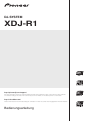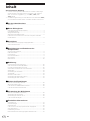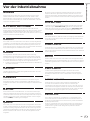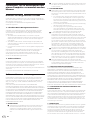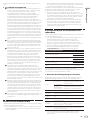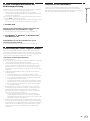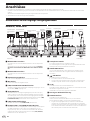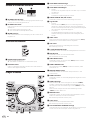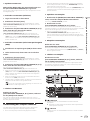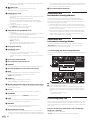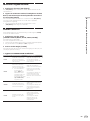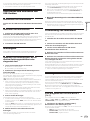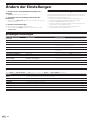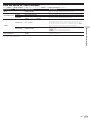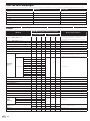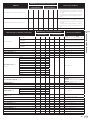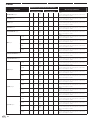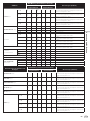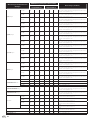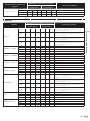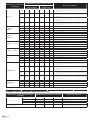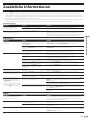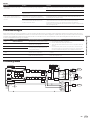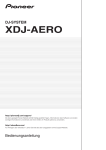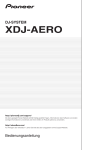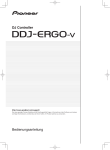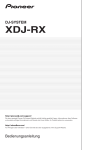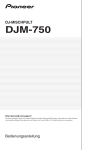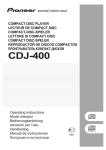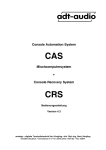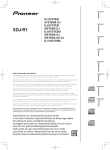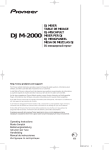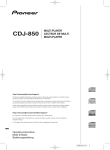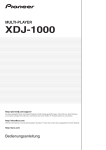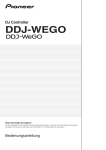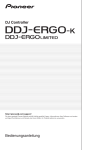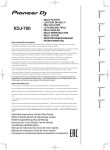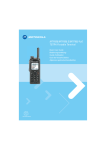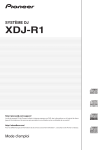Download Bedienungsanleitung
Transcript
DJ-SYSTEM XDJ-R1 http://pioneerdj.com/support/ Die oben gezeigte Pioneer DJ-Support-Website enthält häufig gestellte Fragen, Informationen über Software und andere wichtige Informationen und Dienste, die Ihnen helfen, Ihr Produkt optimal zu verwenden. http://rekordbox.com/ Weitere Informationen und Dienste bezüglich rekordbox™ finden Sie auf der oben angegebenen Pioneer-Website. Bedienungsanleitung Inhalt Zum Lesen dieser Anleitung ! In dieser Anleitung werden die Namen von auf dem Produkt angezeigten Kanälen und Tasten, Namen von Menüs in der Software usw. in Klammern angegeben ([ ]). (z.B. [CH 1], [CUE]-Taste, [Start]-Menü) ! Die Bedienungsanleitung von rekordbox kann aus dem Menü [Hilfe] von rekordbox betrachtet werden, nachdem rekordbox installiert ist. Vor der Inbetriebnahme Merkmale...................................................................................................... 3 Bevor Sie beginnen Anbringen des Smartphone-Ständers...................................................... 4 Unterstützte Quellen................................................................................... 4 Geeignete Datenträger................................................................................ 4 Abspielbare Musikdateiformate................................................................. 5 Funktionen, die in Kombination mit einem Computer verwendet werden können............................................................................................ 6 Anschlüsse Anschließen an die Eingangs-/Ausgangsbuchsen................................ 10 Anschluss über WLAN.............................................................................. 11 Bezeichnungen und Funktionen der Komponenten Strom & Drahtlos-Sektion......................................................................... 14 USB-Gerät-Sektion..................................................................................... 14 Player-Sektion............................................................................................ 14 Durchsuchen-Sektion............................................................................... 17 Mixer-Sektion............................................................................................. 19 Effekt-Sektion............................................................................................. 20 Bedienung Einschalten der Stromversorgung........................................................... 22 Zum Umschalten auf Standby-Modus.................................................... 22 Einlegen und Ausschieben von Discs..................................................... 22 Anschließen und Abtrennen von USB-Geräten...................................... 23 Wiedergabe................................................................................................ 23 Verwendung von remotebox..................................................................... 23 Tonausgabe................................................................................................ 23 Mischen mit den Fadern........................................................................... 24 Verwendung der QUANTIZE-Funktion..................................................... 24 Verwendung der SYNC-Funktion.............................................................. 24 Ändern der Einstellungen Über die Auto-Standby-Funktion.............................................................. 26 Bevorzugte Einstellungen......................................................................... 26 Liste der WLAN INFORMATION-Elemente.............................................. 26 Liste der WLAN SETTING-Elemente......................................................... 27 Verwendung der DJ-Software Über die Treibersoftware (Windows)....................................................... 28 Verwendung der DJ-Software................................................................... 29 Verwendung von VIRTUAL DJ LE............................................................. 29 Liste von MIDI-Meldungen........................................................................ 30 Zusätzliche Informationen Störungssuche........................................................................................... 37 Fehlermeldungen...................................................................................... 39 Blockdiagramm......................................................................................... 39 Liste von Icons in der Display-Sektion des Hauptgeräts........................ 40 Vorsichtshinweise..................................................................................... 40 Handhabung von Discs............................................................................ 40 Über Markenzeichen und eingetragene Markenzeichen...................... 40 2 De Merkmale Diese Einheit ist ein integrierter DJ-Player/DJ-Mixer, der die umfassende Funktionalität von DJ-Produkten von Pioneer fortführt, dem Weltstandard für Club-Ausrüstung. Umfassende DJ-Auftritte können damit leicht durch Verwendung von Tracks auf USB-Geräten, CDs und Computern ausgeführt werden. MULTI-MEDIA, MULTI-FORMAT Neben Musik-CDs können auf Flash-Speicher oder anderen USBGeräten gespeicherte Musikdateien (MP3, AAC, WAV und AIFF) und auf CD-R/RW gespeicherte Musikdateien (MP3, WAV und AIFF) ebenfalls abgespielt werden. Die Einheit kann auch als DJ Software-Controller und Audio-Schnittstelle verwendet werden. remotebox Die Einheit ist mit einer drahtlosen LAN-Funktion (WLAN) ausgestattet. remotebox, eine Anwendung für mobile Geräte, die kostenlos heruntergeladen werden kann, steht zur Remote-Steuerung dieser Einheit von einem mobilen Gerät zur Verfügung. Sehr vielfältige DJ-Auftritte können durch Bedienungen auf remotebox erzielt werden. rekordbox Die mitgelieferte rekordbox (Mac/Windows) MusikverwaltungSoftware kann für die Verwaltung (Analyse, Einstellungen, Erstellung, Verlaufspeicherung) von Musikdateien auf Computern verwendet werden. Verwendung von mit rekordbox in Kombination mit dieser Einheit verwalteten Musikdateien ermöglicht hervorragende DJ-Auftritte. ! In dieser Anleitung wird die Mac/Windows Edition von rekordbox als „rekordbox“ bezeichnet. Mit dieser Einheit sind genaue Auf-Beat-Auftritte möglich, ohne den Rhythmus des aktuell spielenden Sounds zu brechen, nicht nur bei wenn Auto Beat Loops und Beat-Effekte eingestellt sind, sondern auch wenn Hot Cues und andere Funktionen bei der Wiedergabe verwendet werden. Vor der Inbetriebnahme Vor der Inbetriebnahme AUTO BEAT LOOP Loops können automatisch gesetzt werden, ohne den Beat zu brechen, indem der Regler [AUTO BEAT LOOP] gedrückt wird. Die Anzahl der Beats des Loops kann durch Drehen des Reglers [AUTO BEAT LOOP] im Uhrzeigersinn oder gegen den Uhrzeigersinn geändert werden. BEAT FX Beat-Effekte stehen für jedes der Decks zur Verfügung. Beat-Effekte können einzeln auf die aktuell auf den jeweiligen Decks spielenden Tracks angewendet werden. SOUND COLOR FX Dieses Gerät ist mit vier Effekt-Tasten ausgestattet, die es erlauben, den Sound auf verschiedene Weisen zu ändern. Die Stimmung des Sounds kann leicht modifiziert werden, durch einfaches Drücken einer Taste und Drehen des Reglers. HOT CUE Diese Einheit ist mit einer Hot-Cue-Funktion zum sofortigen Starten der Wiedergabe von Cue Points ausgestattet, die im Voraus durch einfachen Tastendruck gesetzt wurden. Pro Deck können drei Hot Cues eingestellt werden. USB EXPORT 4-BEAT SAMPLER rekordbox Musikdateien und Verwaltungsdaten können über ein USBGerät ausgetauscht werden. In dieser Einheit gesampelte Soundquellen können durch einfachen Tastendruck abgespielt werden. In dieser Einheit gesampelte Soundquellen können von Tracks in USB-Geräten und CDs registriert werden. SOUNDKARTE Diese Einheit ist mit einer MIDI-Schnittstelle für die Steuerung von DJ-Software anderer Hersteller ausgestattet. Außerdem hat sie eine eingebaute Soundkarte, die einfache Verbindungen zu anderen Geräten erlaubt. BEAT SYNC Diese Funktion kann verwendet werden, um automatisch das Tempo (BPM) und die Beat-Positionen auf den linken und rechten Deck basierend auf der GRID-Information des Tracks entsprechend der Analyse mit rekordbox zu synchronisieren. Echtes Beat-Mischen ist leicht möglich, ohne die [TEMPO]-Schieberegler zu bewegen. QUANTIZE Die Einheit ist mit einer QUANTIZE-Funktion ausgestattet, die es Ihnen erlaubt, Punkte auf Beat für mit rekordbox analysierte Tracks zu setzen, auch wenn Tasten grob gedrückt werden. Bei der Einstellung von Auto Loop Beats und Beat-Effekten werden die Punkte automatisch auf den Beat am nächsten zu der Position, an der die Taste gedrückt wurde, eingestellt. 3-BEREICH ISOLATOR Dieses Gerät ist mit einem 3-Bereich-Equalizer ausgestattet, der es erlaubt, die Lautstärke von hohen, mittleren und niedrigen Frequenzbereichen getrennt einzustellen. Nicht nur kann der Ton nach Ihrem Geschmack eingestellt werden, der Sound für einen bestimmten Bereich kann auch vollständig ausgeschaltet werden, indem der Regler ganz gegen den Uhrzeigersinn gestellt wird (Isolatorfunktion). VIRTUAL DJ LE Eine Lizenz für „VIRTUAL DJ Limited Edition“, eine DJ-Software, die einen vollen Bereich von Basisfunktionen für DJ-Auftritte bietet, wird mitgeliefert. Diese Software kann von der Atomix productions-Website heruntergeladen werden. Nicht nur ist dieses Gerät mit einer breiten Palette von Funktionen wie Looping, Effekte, Sampling, 4-Kanal-Mischen und Video ausgestattet, es kann auch originale Pioneer Design-Skins passend zu seinem Bedienpult anzeigen. De 3 Bevor Sie beginnen Anbringen des Smartphone-Ständers Typ 1 Setzen Sie die Haken in den Smartphone-Ständer in den Löchern an der Rückseite des Hauptgeräts und schieben Sie den Ständer bis zum Anschlag nach unten. CD-R Markierung 1 ! Bringen Sie keinen anderen als den mitgelieferten Ständer an. 2 Befestigen Sie den Ständer mit den mitgelieferten Schrauben. Kompatible Formate Unterstützte Dateisysteme ! Musik-CD (CD-DA) !CD-ROM ISO9660 Level 1, ISO9660 Level 2, Romeo und Joliet ! — CD-RW ! Verwenden Sie keine anderen als die mitgelieferten Schrauben. CD-TEXT 2 Musik-CD (CD-DA) 1 Discs, deren Beschriftung, Verpackung oder Außenhülle eine der Markierungen wie in dieser Tabelle angegeben aufweist, können abgespielt werden. 2 In CD-Text-Daten aufgezeichnete Titel, Albumnamen und Interpretennamen werden angezeigt. Wenn mehrere Text-Datensätze auf der Disc aufgezeichnet sind, wird die Information für den ersten Text-Datensatz angezeigt. Nicht abspielbare Discs Vorsichtshinweise zum Smartphone-Ständer ! Dieser Ständer ist ausschließlich für Smartphones gedacht. Stellen Sie keine Tablets oder andere größere Geräte darauf. ! Wenden Sie keine große Kraft auf den Ständer an. Dadurch könnte die Einheit beschädigt werden. ! Bitte beachten Sie, dass Pioneer keine Verantwortung für Schäden oder Fehlfunktionen am Gerät, ebenso für Verletzungen usw. übernehmen kann, die durch Herunterfallen des Geräts o.ä. verursacht werden. WARNUNG Halten Sie die mitgelieferten Schrauben außer Reichweite von Kindern und Kleinkindern. Bei versehentlichem Verschlucken sofort einen Arzt aufsuchen. Diese Einheit unterstützt die unten aufgeführten Quellen. ! Discs (Seite 4) ! USB-Geräte (Seite 5) Hinweise zur mitgelieferten CD-ROM Dieses Gerät kann in Kombination mit einem Computer verwendet werden, wenn die Software auf der mitgelieferten CD-ROM in dem betreffenden Computer installiert wird. Die mitgelieferte CD-ROM enthält die folgenden beiden Software-Programme. ! rekordbox Music Management Software !Treiber-Software Geeignete Datenträger Hinweise zu Discs Diese Einheit kann die unten aufgeführten Discs abspielen. Markierung 1 Hinweise zu CD-R/-RW-Discs Musikdateien (MP3/WAV/AIFF), die auf CD-R/-RW-Discs aufgezeichnet sind, können wiedergegeben werden. Ordner-Ebenen Max. 8 Schichten (Dateien in Ordnern außerhalb der 8. Schicht können nicht wiedergegeben werden) Max. Anzahl der Ordner 999-Ordner Max. Anzahl der Dateien 999-Dateien Wenn es viele Ordner oder Dateien gibt, kann einige Zeit kann für das Laden erforderlich sein. Wiedergabe von Discs, die auf einem Computer erstellt wurden Unterstützte Quellen Typ !DTS-CD !Foto-CDs !Video-CDs ! CD-Grafik (CD-G)-Discs ! Nicht finalisierte CDs !DVD Kompatible Formate Unterstützte Dateisysteme ! — Je nach den Einstellungen der Anwendung und den Umgebungseinstellungen des Computers kann es unmöglich sein, auf einem Computer erstellte Discs abzuspielen. Nehmen Sie Discs in einem Format auf, das auf diesem Gerät abgespielt werden kann. Für Einzelheiten wenden Sie sich an den Verkäufer Ihrer Anwendung. Wenn die Aufnahmequalität aufgrund von Disc-Eigenschaften, Kratzern oder Schmutz auf der Disc oder auf der Aufnahmelinse ist kann es unmöglich sein, die Disc abzuspielen. Siehe Handhabung von Discs auf Seite 40 für Anweisungen zum Umgang mit Discs. Erstellen von Backup-Discs Wenn CD-R/-RW-Discs auf Pause gestellt sind oder bei Cue-Punkten längere Zeit pausiert werden, kann es aufgrund der Eigenschaften der Disc schwierig sein, die Disc an diesem Punkt abzuspielen. Wenn außerdem ein bestimmter Punkt extrem oft auf Schleife gestellt wird, kann es schwierig sein, an diesem Punkt abzuspielen. Bei der Wiedergabe wertvoller Discs empfehlen wir das Erstellen von Backup-Discs. Über kopiergeschützte CDs CD 4 De Musik-CD (CD-DA) Dieses Gerät ist nach CD-Standards konstruiert. Betrieb und Leistung von Discs anderer Standards als CD-Standards wird nicht garantiert. Über Wiedergabe von DualDiscs Hinweise Single-Discs Single-Discs können nicht abgespielt werden. Setzen Sie keine 8-cmAdapter auf CDs und spielen sie die Discs auf diesem Gerät ab. Der Adapter könnte sich lösen, während die Disc dreht, und Beschädigung der Disc oder dieses Geräts bewirken. CD-TEXT Dieses Gerät ist mit CD-TEXT kompatibel. In CD-TEXT aufgezeichnete Titel, Albumnamen und Interpretennamen werden angezeigt. Wenn mehrere Text-Daten aufgezeichnet sind, wird der erste Text-Datensatz angezeigt. Die unterstützten Zeichencodes sind unten aufgelistet. !ASCII !ISO-8859-1 Über USB-Geräte Dieses Gerät unterstützt USB-Massenspeichergeräte (externe Festplatten, portable Flash-Speicher-Geräte, digitale Audio-Player usw.). Ordner-Ebenen Max. 8 Schichten (Dateien in Ordnern außerhalb der 8. Schicht können nicht wiedergegeben werden) Max. Anzahl der Ordner 999-Ordner Max. Anzahl der Dateien 10 000 Dateien (999 Dateien für Dateien, die nicht von rekordbox verwaltet werden) Unterstützte Dateisysteme FAT16 und FAT32 (HFS+ und NTFS werden nicht unterstützt.) USB-Geräte, die nicht verwendet werden können ! Optische Disc-Geräte wie externe DVD/CD-Laufwerke usw. werden nicht unterstützt. ! USB-Hubs können nicht verwendet werden. Vorsichtshinweise zur Verwendung von USB-Geräten Bevor Sie beginnen Die DualDisc ist eine neue zweiseitige Disc. Die eine Seite enthält DVDMaterial - Video, Audio usw., die andere enthält Nicht-DVD-Material wie Digitalton. Die Nicht-DVD-Audioseite der Disc ist mit diesem Spieler nicht kompatibel. Bitte wenden Sie sich für weiterführende Informationen zu den DualDisc-Spezifikationen an den Disc-Hersteller oder den Händler. ! Manche USB-Geräte arbeiten möglicherweise nicht ordnungsgemäß. Bitte beachten Sie, dass Pioneer keine Verantwortung für den Verlust von Daten übernehmen kann, die durch den Kunden auf USB-Geräten aufgezeichnet wurden oder für andere direkt oder indirekt durch die Verbindung von USB-Geräten zu diesem Gerät verursachte Probleme. ! Wenn eine größere als die zulässige Stromstärke im USBGerät-Einsetzschacht erkannt wird, kann es passieren, dass die [USB STOP]-Anzeige blinkt, die Stromversorgung zum USB-Gerät gestoppt wird und die Kommunikation unterbrochen wird. Zur Wiederherstellung des normalen Betriebs trennen Sie das USBGerät von dieser Einheit ab. Vermeiden Sie die Verwendung von USB-Geräten, für die Überstrom erkannt wurde. Wenn normaler Betrieb nach Ausführung der oben beschriebenen Maßnahme nicht wieder hergestellt wird, (wenn die Kommunikation nicht hergestellt werden kann), schalten Sie diese Einheit aus und wieder ein. ! Wenn das USB-Gerät in mehrere Partitionen unterteilt ist, kann nur die erste Partition verwendet werden. ! USB-Geräte mit Flash-Card-Lesern arbeiten möglichweise nicht. ! Je nach verwendetem USB-Gerät wird die gewünschte Leistung möglicherweise nicht erzielt. Abspielbare Musikdateiformate Diese Einheit unterstützt Musikdateien in den unten gezeigten Formaten. ! AAC-Dateien auf CD-ROMs können nicht abgespielt werden. ! Nur bis zu 99 Minuten von AAC-Dateien können abgespielt werden. Typ MP3 Dateierweiterung .mp3 Kompatible Formate Bittiefe Bit-Rate Samplingfrequenz Kodierungsverfahren MPEG-1 AUDIO LAYER-3 16 Bit 32 kbps bis 320 kbps 32 kHz, 44,1 kHz, 48 kHz CBR, VBR MPEG-2 AUDIO LAYER-3 16 Bit 32 kbps bis 160 kbps 16 kHz, 22,05 kHz, 24 kHz CBR, VBR MPEG-4 AAC LC 16 Bit 16 kbps bis 320 kbps 32 kHz, 44,1 kHz, 48 kHz CBR, VBR MPEG-2 AAC LC 16 Bit 16 kbps bis 320 kbps 32 kHz, 44,1 kHz, 48 kHz CBR, VBR AAC .m4a, .aac und .mp4 WAV .wav WAV 16 Bit, 24 Bit — 44,1 kHz, 48 kHz Unkomprimiertes PCM AIFF .aif, .aiff AIFF 16 Bit, 24 Bit — 44,1 kHz, 48 kHz Unkomprimiertes PCM Über MP3-Dateien MP3-Dateien können solche mit einer konstanten Bitrate (CBR) und solche mit einer variablen Bitrate (VBR) sein. Beide Arten von Dateien können auf dieser Einheit abgespielt werden, aber die Suchgeschwindigkeit ist bei VBR-Dateien langsamer als bei CBR-Dateien. Zum Priorisieren der einfachen Handhabung empfehlen wir die Aufnahme von Dateien in CBR. Store erworben wurden, können dagegen nicht wiedergegeben werden. Je nach der für die Codierung verwendete Version von iTunes kann es außerdem unmöglich sein, die Datei abzuspielen. Über ID3-Tags Die Arten von Tag Information, die aus einer Musikdatei registriert werden können, sind ID3-Tags (v1, v1.1, v2.2.0, v2.3.0, und v2.4.0) oder Meta-Tags. Über AAC-Dateien ! AAC ist die Abkürzung von „Advanced Audio Coding“, ein Basisformat der Audio-Kompressionstechnologie, die für MPEG-2 und MPEG-4 verwendet wird. ! Das Dateiformat und Erweiterung von AAC-Daten hängt von der Anwendung für die Erstellung der Daten ab. ! Auf diesem Gerät können zusätzlich zu den mit iTunes® codierten AAC-Dateien mit der Erweiterung „.m4a“ auch Dateien mit den Erweiterungen „.aac“ und „.mp4“ abgespielt werden. Durch Copyright geschützte AAC-Dateien, wie etwa solche, die im iTunes De 5 Funktionen, die in Kombination mit einem Computer verwendet werden können Hinweise zur mitgelieferten CD-ROM Dieses Gerät kann in Kombination mit einem Computer verwendet werden, wenn die Software auf der mitgelieferten CD-ROM in dem betreffenden Computer installiert wird. Die mitgelieferte CD-ROM enthält die folgenden beiden Software-Programme. rekordbox Music Management Software rekordbox ist ein Softwareprogramm, dass es Anwendern, die einen Pioneer DJ-Player mit Unterstützung für rekordbox gekauft haben, das Verwalten der Musikdateien zur Verwendung für DJ-Auftritte zu ermöglichen. — rekordbox kann verwendet werden, um auf Ihrem Computer gespeicherte Musikdateien zu klassifizieren und danach zu suchen sowie Playlists zu erstellen, um Sie bei Ihren DJ-Vorführungen zu unterstützen. — rekordbox erlaubt es Ihnen, die Taktschläge, Tempos (BPM) und andere Elemente Ihrer Musik vor dem Auftritt zu erkennen, zu messen und anzupassen. — Die Cue-Point-Information kann im Voraus gesetzt und gespeichert werden. Nicht nur können verschiedene Arten von Punktinformationen und Playlists, die mit rekordbox vorbereitet wurden, zur Wiedergabe auf Pioneer DJ-Playern verwendet werden, sondern auch der Wiedergabeverlauf und Punktinformationen können nach Auftritten zurück zu rekordbox übertragen werden. Treiber-Software Diese Treiber-Software ist ein exklusiver ASIO-Treiber für die Ausgabe von Audio-Signalen vom Computer. Zur Verwendung dieses Geräts mit Anschluss an einen Computer, auf dem Windows installiert ist, installieren Sie zuerst die Treiber-Software auf dem Computer. Bei Verwendung von Mac OS X ist es nicht nötig, die Treiber-Software zu installieren. Einzelheiten siehe Installieren der Treibersoftware auf Seite 28. Software-Lizenzvereinbarung Diese Software-Lizenzvereinbarung („Vereinbarung“) wird zwischen Ihnen (sowohl einem Einzelbenutzer, der das Programm installiert, und einer einzigen juristischen Person, für die der Einzelbenutzer handelt) („Sie“ oder „Ihr“) und der PIONEER CORPORATION („Pioneer“) abgeschlossen. FALLS SIE SCHRITTE DURCHFÜHREN, DAS PROGRAMM EINZURICHTEN ODER ZU INSTALLIEREN, BEDEUTET DIES, DASS SIE ALLEN BESTIMMUNGEN DIESER LIZENZVEREINBARUNG ZUSTIMMEN. DIE ERLAUBNIS, DAS PROGRAMM HERUNTERZULADEN UND/ODER ZU BENUTZEN, HÄNGT AUSDRÜCKLICH VON IHRER BEFOLGUNG DIESER BESTIMMUNGEN AB. ES IST KEINE GESCHRIEBENE ODER ELEKTRONISCHE GENEHMIGUNG ERFORDERLICH, DAMIT DIESE VEREINBARUNG IN KRAFT TRITT UND DURCHSETZBAR IST. FALLS SIE NICHT ALLEN BESTIMMUNGEN DIESER VEREINBARUNG ZUSTIMMEN, IST ES IHNEN NICHT ERLAUBT, DIESES PROGRAMM ZU BENUTZEN UND SIE MÜSSEN DIE INSTALLATION ABBRECHEN BZW. DAS PROGRAMM DEINSTALLIEREN. 1DEFINITIONEN 1 „Dokumentierung“ bedeutet die schriftliche Dokumentierung, die technischen Daten und der Hilfe-Inhalt, die von Pioneer allgemein zur Verfügung gestellt werden, um Ihnen bei den Installation und dem Gebrauchs des Programms behilflich zu sein. 6 De 2 „Programm“ bedeutet die gesamte Pioneer-Software, oder einen Teil davon, die Sie gemäß dieser Vereinbarung unter Lizenz von Pioneer erhalten. 2PROGRAMMLIZENZ 1 Beschränkte Lizenz. Entsprechend den Einschränkungen dieser Vereinbarung erteilt Ihnen Pioneer eine beschränkte, nicht ausschließliche, nicht übertragbare Lizenz (ohne das Recht auf eine Unterlizenz): a Zur Installation einer einzigen Kopie dieses Programms in Ihrem Computer oder Mobilgerät, um das Programm ausschließlich für Ihren persönlichen Gebrauch entsprechend dieser Vereinbarung und der Dokumentierung („Autorisierter Gebrauch“) zu verwenden; b Zur Verwendung der Dokumentierung für die Unterstützung des autorisierten Gebrauchs; und c Zur Anfertigung einer Programmkopie ausschließlich für Sicherungszwecke, vorausgesetzt, dass alle Titel und Warenzeichen, das Copyright und alle Hinweise auf eingeschränkte Rechte auf der Kopie reproduziert werden. 2 Einschränkungen. Sie dürfen das Programm oder die Dokumentierung nicht kopieren oder verwenden, außer wie ausdrücklich durch diese Vereinbarung erlaubt. Sie dürfen das Programm nicht übertragen, unterlizenzieren, mieten, vermieten oder verleihen bzw. für das Training von Dritten, das kommerzielle Timesharing oder die Verwendung in einem Service-Büro gebrauchen. Sie dürfen das Programm weder selbst noch durch Dritte abändern, rekonstruieren, auseinander nehmen oder dekompilieren, außer bis zu dem vom geltenden Gesetz zugelassenen Ausmaß, und auch dann nur, nachdem Sie Pioneer schriftlich von ihren beabsichtigten Tätigkeiten informiert haben. 3 Eigentum. Pioneer oder sein Lizenzgeber behält sich alle Rechte, Titel und Anteile am gesamten Patent, das Urheberrecht, Warenzeichen, Geschäftsgeheimnis und die Rechte des geistigen Eigentums am Programm und der Dokumentierung, sowie allen Derivaten davon, vor. Sie erwerben keine weiteren Rechte, weder ausdrücklich noch impliziert, die über die beschränkte Lizenz, die in dieser Vereinbarung angeführt ist, hinausgehen. 4 Keine Unterstützung. Pioneer ist nicht verpflichtet, das Programm oder die Dokumentierung unter dieser Vereinbarung zu unterstützen, warten, aktualisieren, verändern oder neue Veröffentlichungen bekanntzugeben. 3GARANTIE-VERZICHTSERKLÄRUNG DAS PROGRAMM UND DIE DOKUMENTIERUNG WERDEN „WIE VORHANDEN“ ANGEBOTEN, OHNE JEGLICHE DARSTELLUNGEN ODER GARANTIEN, UND SIE STIMMEN DAMIT ÜBEREIN, SIE AUF EIGENES RISIKO ZU VERWENDEN. BIS ZU DEM VOM GESETZ ZUGELASSENEN MASS STREITET PIONEER AUSDRÜCKLICH ALLE GARANTIEN JEGLICHER ART MIT BEZUG AUF DAS PROGRAMM UND DIE DOKUMENTIERUNG AB, SEIEN SIE AUSDRÜCKLICH, IMPLIZIERT, SATZUNGSGEMÄSS ODER SICH AUS EINEM LEISTUNGSKURS ERGEBEND, BZW. EINEM HANDELSKURS ODER GEBRAUCH, EINSCHLIESSLICH ALLER GARANTIEN DER VERMARKTBARKEIT, EIGNUNG FÜR EINEN BESTIMMTEN ZWECK, AUSREICHENDER QUALITÄT, GENAUIGKEIT, DES TITELS ODER DER NICHTVERLETZUNG. 4 SCHADENSERSATZ UND RECHTSBEHELFE FÜR VERTRAGSBRUCH Sie stimmen damit überein, dass jede Verletzung der Einschränkungen dieser Vereinbarung Pioneer irreparable Schäden zufügen würde, für die eine monetäre Entschädigung allein unzureichend wäre. Zusätzlich zu den Schadensersatzforderungen und anderen Rechtbehelfen, zu denen Pioneer berechtigt sein kann, stimmen Sie damit überein, dass Pioneer das Recht hat, eine richterliche Verfügung einzureichen, um den tatsächlichen, drohenden oder wiederholten Vertragsbruch dieser Vereinbarung zu verhindern. 5BEENDIGUNG Pioneer kann diese Vereinbarung jederzeit beenden, falls Sie irgendwelche Bestimmungen verletzt haben. Falls diese Vereinbarung beendet wird, dürfen Sie das Programm nicht weiter verwenden und müssen es von Ihrem Computer oder Mobilgerät, auf dem es installiert ist, dauerhaft löschen sowie alle in Ihrem Besitz befindlichen Kopien des Programms und der Dokumentierung zerstören und Pioneer dann schriftlich davon informieren. Die Abschnitte 2.2, 2.3, 2.4, 3, 4, 5 und 6 bleiben auch nach der Beendigung dieser Vereinbarung weiterhin in Kraft. 6 ALLGEMEINE BESTIMMUNGEN Hinweise zum Urheberrechte rekordbox beschränkt die Wiedergabe und Vervielfältigung von urheberrechtlich geschützten Musik-Inhalten. ! Wenn codierte Daten, usw. zum Schutz der Urheberrechte in MusikInhalten eingebettet sind, kann es unmöglich sein, das Programm normal auszuführen. Bevor Sie beginnen 1 Beschränkung der Haftbarkeit. Unter keinen Umständen sind Pioneer oder seine Tochtergesellschaften in Zusammenhang mit dieser Vereinbarung oder ihrem Inhalt, unter keiner Haftbarkeitstheorie, haftbar für indirekte Schäden, Folgeschäden, spezielle oder nachfolgende Schäden sowie verschärften Schadensersatz oder für Schadensersatz für verlorene Profite, Einkommen, Geschäfte, Ersparnisse, Daten, den Gebrauch oder die Kosten für den Erwerb eines Ersatzprogramms, selbst wenn Pioneer auf die Möglichkeit einer solchen Schadensersatzforderung aufmerksam gemacht wurde bzw. eine solche Schadensersatzforderung vorhersehbar ist. Unter keinen Umständen wird die Haftbarkeit von Pioneer für alle Schadensersatzforderungen den Betrag überschreiten, den Sie Pioneer oder seinen Tochtergesellschaften für den Erwerb des Programms bezahlt haben. Die Vertragsparteien geben zu, dass die Haftbarkeitsgrenzen und die Risikoverteilung, die in dieser Vereinbarung angeführt sind, im Programmpreis widerspiegelt sind und einen wesentlichen Teil des Abkommens zwischen den Parteien darstellen, da Pioneer dieses Programm anderenfalls nicht angeboten noch auch diese Vereinbarung abgeschlossen hätte. 2 Die in dieser Vereinbarung enthaltenen Beschränkungen oder Ausschlüsse der Garantien und Haftbarkeit betreffen oder beeinträchtigen Ihre gesetzlichen Rechte als Kunde nicht und gelten für Sie nur in dem Maße, in dem solche Beschränkungen oder Ausschlüsse unter den Gesetzen der Gerichtsbarkeit an Ihrem Wohnort erlaubt sind. 3 Trennbarkeit und Verzicht. Falls irgendeine Bestimmung dieser Vereinbarung als illegal, ungültig oder auf andere Weise nicht durchsetzbar eingestuft wird, wird diese Bestimmung bis zum erlaubten Maße durchgesetzt oder, falls eine Durchsetzung nicht möglich ist, als trennbar angesehen und daher aus dieser Vereinbarung ausgeschlossen, während die restlichen Bestimmungen der Vereinbarung weiterhin voll in Kraft bleiben. Der Verzicht einer der Parteien im Falle eines Versäumnisses oder Vertragsbruchs dieser Vereinbarung bedeutet nicht, dass im Falle eines späteren Versäumnisses oder Vertragsbruchs ebenfalls ein Verzicht erfolgt. 4 Keine Übereignung. Sie dürfen diese Vereinbarung oder irgendwelche darin enthaltenen Rechte oder Pflichten nicht übereignen, verkaufen, übertragen, delegieren oder sich ihrer auf andere Weise entledigen, weder gewollt noch ungewollt, sei es gesetzmäßig oder auf andere Weise, ohne vorher die schriftliche Zustimmung von Pioneer eingeholt zu haben. Jede angebliche Übereignung, Übertragung oder Delegation durch Sie ist null und nichtig. Vorbehaltlich des Obengenannten ist diese Vereinbarung für die Parteien und ihre jeweiligen Nachfolger und Rechtsnachfolger bindend. 5 Gesamte Vereinbarung. Diese Vereinbarung stellt die gesamte Vereinbarung zwischen den Parteien dar und löst alle vorherigen oder gleichzeitigen Vereinbarungen oder Vertretungen bezüglich des Inhalts, seien sie schriftlich oder mündlich, ab. Diese Vereinbarung darf ohne die vorherige und ausdrückliche schriftliche Zustimmung von Pioneer nicht modifiziert oder berichtigt werden, und keine weitere Akte, kein Dokument, Verwendung oder Gewohnheitsrecht kann diese Vereinbarung berichtigen oder modifizieren. 6 Sie erklären Ihr Einverständnis damit, dass diese Vereinbarung durch japanische Gesetzgebung geregelt und gemäß dieser ausgelegt wird. ! Wenn rekordbox erkennt, dass kodierte Daten usw., für den Schutz der Urheberrechte in Musik-Inhalten eingebettet ist, kann der ablaufende Vorgang (Wiedergabe, Lesen, usw.) stoppen. Aufnahmen, die Sie vornehmen, sind für persönlichen Genuss gedacht und dürfen nach dem Urheberrecht nicht ohne Zustimmung des Urheberrechtsinhabers anderweitig verwendet werden. ! Musik, die von CDs, usw. aufgenommen wurde, ist durch die Urheberrechtsgesetze der einzelnen Länder sowie durch internationale Abkommen geschützt. Es liegt in der vollen Verantwortung der Person, die die Musik aufgenommen hat, sicherzustellen, dass die Aufnehmen nicht gesetzwidrig verwendet werden. ! Beim Umgang mit Musik, die aus dem Internet heruntergeladen wurde usw., liegt es in der vollen Verantwortung der Person, die den Musik-Download ausgeführt hat, sicherzustellen, dass die aufgenommenen Inhalte entsprechend den Vorschriften auf der Download-Site verwendet werden. Vorsichtshinweise zur Installation von rekordbox Lesen Sie den Abschnitt Software-Lizenzvereinbarung vor der Installation von rekordbox sorgfältig durch. ! Die mitgelieferte CD-ROM enthält Installationsprogramme und Bedienungsanweisungen in den folgenden 12 Sprachen: Englisch, Französisch, Deutsch, Italienisch, Niederländisch, Spanisch, Portugiesisch, Russisch, Chinesisch (vereinfachte Zeichen), Chinesisch (traditionelle Zeichen), Koreanisch, Japanisch. ! Bei der Verwendung eines Betriebssystemes in einer andere Sprache als den oben aufgeführten, wählen Sie die Option [English (Englisch)] während des Installationsverfahrens. Unterstützte Betriebssysteme 1 Mac OS X (10.5.8, 10.6, 10.7 oder 10.8) ® ® Windows 8/Windows 8 Pro ® Windows 7 Home Premium/Professional/Ultimate ® Windows Vista Home Basic/Home Premium/Business/ Ultimate (SP2 oder höher) Windows® XP Home Edition/Professional (SP3 oder höher) 32-Bit-Version 1 64-Bit-Version 1 32-Bit-Version 1 64-Bit-Version 1 32-Bit-Version 1 64-Bit-Version 1 32-Bit-Version 1 Für die neuesten Informationen zu rekordbox (unterstützte Betriebssysteme, erforderliche Betriebsumgebung usw.) besuchen Sie die rekordbox online Support-Website. (Seite 9) Minimale Betriebsumgebung für rekordbox Vergewissern Sie sich, dass der Computer die unten beschriebenen Rahmenbedingungen erfüllt, bevor Sie die Installation beginnen. Für Mac OS X Macintosh Computer mit Intel® Dual-Core Prozessor und einer Taktfrequenz von mindestens 1.6 GHz CPU Für Windows® 8, Windows® 7, Windows Vista® und Windows® XP PC/AT-kompatible Computer mit Intel® Dual-Core Prozessor und einer Taktfrequenz von mindestens 2.0 GHz Arbeitsspeicher Mindestens 1 GB RAM Festplatte 250 MB oder mehr freier Speicherplatz (ohne Platz für die Speicherung von Musikdateien usw.) Optisches Laufwerk Optisches Disc-Laufwerk, auf dem die CD-ROM gelesen werden kann Ton Audio-Ausgang für Lautsprecher, Kopfhörer, usw. (internes oder externes Audio-Gerät) InternetVerbindung Für Anmeldung und Anfragen verwenden Sie einen Webbrowser, der 128-Bit SSL unterstützt (Safari 2.0 oder höher oder Internet Explorer® 6.0 oder höher). USB-Anschluss Ein USB-Anschluss zum Anschließen eines USB-Geräts (FlashSpeicher, Festplatte, usw.) wird benötigt, um Musikdateien auf das USB-Gerät zu übertragen. ! Volle Funktionalität kann nicht auf allen Computern garantiert werden, auch wenn diese mit den oben beschriebenen Betriebsanforderungen übereinstimmen. De 7 ! ! ! Auch wenn der erforderlichen Speicherplatz für die oben beschriebene Betriebsumgebung vorhanden ist, kann es in den nachstehend beschriebenen Fällen vorkommen, dass die Software nicht die volle Funktionalität und Leistung aufgrund fehlenden Speicherplatzes erzielt. Treffen Sie in diesem Fall die erforderlichen Maßnahmen, um für ausreichend freien Speicherplatz zu sorgen. Wir empfehlen Hinzufügung zusätzlichen Speichers, um stabile Leistung zu erzielen. — Wenn viele Tracks in der rekordbox-Bibliothek verwaltet werden — Wenn residente Programme und Dienste ausgeführt werden Je nach den Energieeinstellungen des Computers und anderen Faktoren kann die CPU- und Festplatten-Verarbeitungs-Kapazität nicht ausreichen. Insbesondere bei der Verwendung von Laptops lassen Sie immer das Netzteil angeschlossen und justieren die Einstellungen des Computers zur Maximierung der Leistung, wenn Sie rekordbox verwenden. Beachten Sie, dass Probleme mit der Funktionalität von rekordbox auftreten können, je nach anderer auf dem Computer laufender Software. 3 Wenn der Bildschirm mit der Lizenzvereinbarung erscheint, wählen Sie [Deutsch], lesen Sie die SoftwareLizenzvereinbarung sorgfältig durch und klicken dann auf [Weiter]. ! Sie können die gewünschte unter mehreren Sprachen wählen, solange die betreffende Sprache von der Systemumgebung Ihres Computers unterstützt wird. 4 Wenn Sie den Bestimmungen der SoftwareLizenzvereinbarung zustimmen, klicken Sie auf [Ich stimme zu]. ! Wenn Sie den Bedingungen der Software-Lizenzvereinbarung nicht zustimmen, klicken Sie auf [Ich stimme nicht zu] und brechen die Installation ab. Installieren von rekordbox 5 Installieren Sie rekordbox entsprechend den Anweisungen auf dem Bildschirm. Lesen Sie den Abschnitt Vorsichtshinweise zur Installation von rekordbox vor der Installation von rekordbox sorgfältig durch. Installationsverfahren (Windows) Installationsverfahren (Macintosh) ! Genehmigung des Computer-Administrators ist für die Installation und Deinstallation von rekordbox erforderlich. Melden Sie sich vor der Installation als der als Benutzer an, der als Administrator des Computers registriert war. 1 Wenn die mitgelieferte CD-ROM in das CD-Laufwerk des Computers eingesetzt wird, öffnet sich das CDLaufwerk auf dem Bildschirm. Doppelklicken Sie auf das [CD_menu.app]-Icon. ! Wenn sich das CD-Laufwerk nicht auf dem Bildschirm öffnet, wenn die CD-ROM eingesetzt wird, verwenden Sie Finder, um das CD-Laufwerk zu öffnen und doppelklicken Sie auf das [CD_menu.app]-Icon. ! Genehmigung des Computer-Administrators ist für die Installation und Deinstallation von rekordbox erforderlich. Melden Sie sich vor der Installation von rekordbox als der als Administrator Ihres Computers registrierte Benutzer an. 1 Setzen Sie die mitgelieferte CD-ROM in das CDLaufwerk Ihres Computers ein. Die CD-ROM-Menü wird angezeigt. ! Wenn das CD-ROM-Menü nicht angezeigt wird, wenn die CD-ROM eingesetzt wird, öffnen Sie das CD-Laufwerk von [Computer (oder Arbeitsplatz)] im Menü [Start], und doppelklicken Sie auf das [CD_menu.exe]-Icon. 2 Wenn das CD-ROM-Menü angezeigt wird, wählen Sie [rekordbox: Music Management Software installieren] und klicken dann auf [Start]. X.X.X X.X.X 2 Wenn das CD-ROM-Menü angezeigt wird, wählen Sie [rekordbox: Music Management Software installieren] und klicken dann auf [Start]. ! Zum Schließen des CD-ROM-Menüs klicken Sie auf [Verlassen]. 3 Wenn der Sprachenauswahlbildschirm erscheint, wählen Sie [Deutsch] und klicken auf [OK]. ! Sie können die gewünschte unter mehreren Sprachen wählen, solange die betreffende Sprache von der Systemumgebung Ihres Computers unterstützt wird. X.X.X 4 Wenn der Bildschirm mit der Lizenzvereinbarung erscheint, lesen Sie die Software-Lizenzvereinbarung sorgfältig durch. Wenn Sie der SoftwareLizenzvereinbarung zustimmen, klicken Sie auf [Ich stimme zu]. ! Wenn Sie den Bedingungen der Software-Lizenzvereinbarung nicht zustimmen, klicken Sie auf [Abbrechen] und brechen die Installation ab. ! Zum Schließen des CD-ROM-Menüs klicken Sie auf [Verlassen]. 5 Installieren Sie rekordbox entsprechend den Anweisungen auf dem Bildschirm. ! Klicken Sie auf [Abbrechen], um die Installation nach dem Start abzubrechen. 8 De Starten rekordbox/Betrachten der Bedienungsanleitung Installieren Sie remotebox auf dem mobilen Gerät (Smartphone, Tablet-Gerät usw.). Für das Installationsverfahren und unterstützte Betriebssystem-Versionen siehe Bedienungsanleitung für remotebox oder die Pioneer-Website (http://pioneerdj.com/support/). Bevor Sie beginnen Melden Sie sich vor der Verwendung von rekordbox als der als Benutzer an, der als Administrator des Computers registriert war. ! Wenn rekordbox zum ersten Mal gestartet wird, muss der Lizenzschlüssel eingegeben werden. Der Lizenzschlüssel ist auf der CD-ROM-Hülle angebracht. Beim Starten von rekordbox kann die Bedienungsanleitung vom Menü rekordbox [Hilfe] aus aufgerufen werden. ! Wenn der Computer mit dem Internet verbunden ist, können Sie auf die Online-Anleitung und die Online-Support-Site zugreifen. Installieren von remotebox Für Mac OS X Öffnen Sie den [Anwendung]-Ordner mit Finder und doppelklicken Sie auf [rekordbox 2.x.x.app]. ! Die Kennzeichnung 2.x.x zeigt die Version von rekordbox an. Für Windows® 8, Windows® 7, Windows Vista® und Windows® XP Doppelklicken Sie auf das [rekordbox 2.x.x]-Icon (Shortcut) auf dem Desktop. ! Die Kennzeichnung 2.x.x zeigt die Version von rekordbox an. Verwendung der online Support-Website Bevor Sie Anfragen über die Bedienungsverfahren oder technische Probleme von rekordbox einsenden, lesen Sie bitte zuerst in der rekordbox Bedienungsanleitung nach und prüfen die FAQs (häufig gestellten Fragen) auf der online Support-Website für rekordbox. <rekordbox online Support-Website> http://rekordbox.com/ ! Benutzerregistrierung auf der online Support-Website von rekordbox ist vor Anfragen bezüglich rekordbox erforderlich. ! Sie müssen den Lizenzschlüssel bei der Benutzerregistrierung eingeben; halten Sie ihn deshalb bereit. Stellen Sie auch sicher, dass Sie nicht den Login-Namen (Ihre E-Mail-Adresse) sowie das Kennwort für Ihre Benutzer-Registrierung, sowie die Lizenzschlüssel vergessen. ! PIONEER CORPORATION sammelt Ihre persönlichen Daten für folgende Zwecke: 1 Um Kunden-Support für Ihre gekauften Produkte zu bieten 2 Um Sie mittels E-Mail über Produkte oder Events zu informieren 3 Um Ihre durch Umfragen ermittelte Benutzererfahrung bei der Produktplanung zu berücksichtigen — Ihre persönlichen Daten werden vertraulich behandelt, entsprechend den Richtlinien für Datenschutz unseres Unternehmens. — Bezüglich der Datenschutzpolitik von Pioneer siehe rekordbox online Support-Website. ! Bitte geben Sie bei Anfragen zu rekordbox den Typ und die technischen Daten Ihres Computers (Prozessor, installierter Speicher, sonstige angeschlossene Peripherie, usw.), das verwendete Betriebssystem und die verwendete Version sowie alle konkreten Information zum jeweiligen Problem an. — Für Anfragen über das Konfigurieren Ihres Computers mit Peripheriegeräten anderer Hersteller als Pioneer und den entsprechenden technischen Support wenden Sie sich bitte an den betreffenden Hersteller oder Händler. ! Weitere Version-Updates sind für Verbesserung der Funktionalität und Leistung von rekordbox geplant. Update-Programme werden auf der rekordbox online Support-Website zum Download zur Verfügung gestellt werden. Wir empfehlen dringend, diese Aktualisierungen auszuführen und immer die neueste Version von rekordbox zu verwenden. De 9 Anschlüsse ! Schließen Sie das Netzkabel an, nachdem alle Anschlüsse zwischen den Geräten vorgenommen wurden. Schalten Sie die Stromversorgung aus und ziehen Sie das Netzkabel aus der Netzsteckdose, bevor Sie Geräte anschließen oder die Anschlüsse ändern. Beachten Sie die Bedienungsanleitung der angeschlossenen Komponente. ! Verwenden Sie immer das mitgelieferte Netzkabel. Anschließen an die Eingangs-/Ausgangsbuchsen Rückseite, Vorderseite Tragbares DJ-Player Endstufenverstärker, Endstufenverstärker, Audiogerät aktive Lautsprecher aktive Lautsprecher usw Endstufenverstärker Mikrofon (für einen usw Kabinenmonitor) R L L R L L R R L L R L L Zur Netzsteckdose Kopfhörer Computer DJSoftware L R SIGNAL GND L Plattenspieler L 12 dB LINE 0 dB R L MASTER OUT 1 1 R MASTER OUT 2 R BOOTH OUT PHONO LINE R MIC 23 4 5 AUX IN PHONO LINE R PHONO 2 / LINE 2 67 8 R PHONO 1 / LINE 1 9 a7 AC IN USB 8b c d Rückseite 1MASTER OUT 1-Buchsen Schließen Sie hier einen Endstufenverstärker, aktive Lautsprecher usw. an. Verwenden Sie immer diese symmetrischen Ausgänge. Stecken Sie nicht versehentlich das Netzkabel eines anderen Geräts ein. 2MASTER OUT 2-Buchsen Schließen Sie hier einen Endstufenverstärker, aktive Lautsprecher usw. an. 3BOOTH Ausgangsbuchse Dies ist eine Ausgangsbuchse für einen Kabinenmonitor. 4MIC Buchse Hier wird ein Mikrofon angeschlossen. 5LINE, PORTABLE PLAYER-Wahlschalter Schalten Sie dies entsprechend dem Audiopegel-Eingang ein, der an die Buchsen [AUX] angelegt wird. 6AUX IN-Buchsen Schließen Sie ein Line-Pegel-Ausgabegerät (wie einen DJ-Player) oder ein Gerät mit niedrigem Verstärkungspegel (wie einen tragbaren Audioplayer) hier an. Schalten Sie die Eingangsverstärkung der Buchsen entsprechend dem angeschlossenen Gerät mit dem [LINE, PORTABLE PLAYER]-Wahlschalter an der Rückseite um. 7LINE, PHONO-Wahlschalter Schaltet die Funktion der [PHONO/LINE]-Buchsen um. 8PHONO1/LINE1- und PHONO2/LINE2-Buchsen Schließen Sie hier ein Ausgabegerät mit Phono-Pegel (Plattenspieler (für MM-Tonabnehmer) usw.) oder ein Ausgabegerät mit LinePegel (DJ-Player usw.) an. Schalten Sie die Funktion der Buchsen entsprechend dem angeschlossen Gerät mit dem [LINE, PHONO]Wahlschalter an der Rückseite um. 10 De e Vorderseite 9Smartphone-Ständer Ein mobiles Gerät kann hier eingestellt werden. Für Anweisungen zum Anbringen des Smartphone-Ständers siehe Anbringen des Smartphone-Ständers auf Seite 4. aSIGNAL GND-Buchse Hier wird der Massedraht eines Plattenspielers angeschlossen. Dadurch wird Rauschen beim angeschlossenem Plattenspieler vermieden. b USB-Buchse Schließen Sie einen Computer an. ! Ein USB-Hub kann nicht verwendet werden. ! Um die Leistung zu gewährleisten, verbinden Sie dieses Gerät und den Computer direkt mit dem mitgelieferten USB-Kabel. cAC IN Schließen Sie dies an eine Netzsteckdose an. Schließen Sie das Netzkabel an, nachdem alle Anschlüsse zwischen den Geräten vorgenommen wurden. Verwenden Sie immer das mitgelieferte Netzkabel. dKensington-Diebstahlsicherung ePHONES-Buchsen Schließen Sie hier Kopfhörer an. Sowohl Stereo-Klinkenstecker (Ø 6,3 mm) als auch StereoMiniklinkenstecker (Ø 3,5 mm) können verwendet werden. ! Es gibt zwei Eingangsbuchsen (eine Stereo-Klinkenbuchse und eine Mini-Klinkenbuchse) aber verwenden Sie nicht beide Buchsen gleichzeitig. Wenn eine angeschlossen oder abgetrennt wird, während die andere verwendet wird, kann die Lautstärke an der anderen plötzlich zunehmen oder abnehmen. Anschluss über WLAN Anschließend nehmen Sie die Verbindungseinstellungen im ENABLEModus vor. Herstellen der WLANVerbindungseinstellungen im ENABLE-Modus Anschlüsse Mit dieser Einheit kann ein mobiles Gerät, das WLAN-Verbindungen unterstützt, direkt ohne Verwendung eines Routers usw. angeschlossen werden, um DJ-Auftritt unter Anwendung mobiler Geräte auszuführen (remotebox). Diese Einheit unterstützt nicht WLAN-Verbindung über einen Router. 6 Wenn [APPLY CHANGES?] auf dem HaupteinheitDisplay erscheint, drehen Sie den Drehregler zum Wählen von [YES], und drücken Sie dann den Drehregler. 1 Drücken Sie die Taste [INFO(UTILITY)] länger als 1 Sekunde. 500mA 5V BACK TIME USB −AUTO CUE AUX LEVEL DISC WLAN DECK1 PHONO1/LINE1 DECK2 PHONO2/LINE2 TRIM −TOP USB TRIM BACK TIME −AUTO CUE QUANTIZE DISC −TOP QUANTIZE SELECT PUSH CD 0 MASTER LEVEL − USB STOP INFO +9 HI TRANS FLANGER ECHO 0 HEADPHONES MIXING LEVEL /DEPTH BEAT +9 AUTO BEAT LOOP BEAT FX MIN MAX CUE MASTER TRANS 0 0 ECHO VINYL MODE ROLL AUTO BEAT LOOP BEAT FX MIN TEMPO 6 / 10 / 16 / WIDE TAP LOW +9 +9 COLOR SE A HI ON /OFF −AUTO H RC H RC PITCH TRACK SEARCH MASTER TEMPO MIC COLOR TEMPO SOUND COLOR FX LOW CRUSH 0 CUE HI CH1 FILTER SHIFT LOW CH1 CH2 HI CH2 SHIFT 10 10 9 9 8 8 7 7 6 6 5 5 4 4 3 3 2 2 1 0 0 CUE 1 0 CROSS F.CURVE PLAY/PAUSE MASTER MASTER THRU A HOT CUE MODE B C A HOT CUE SYNC CALL MODE B C SYNC CALL PHONES DELETE 2 Drehen Sie den Drehregler, wählen Sie [WLAN INFO], und drücken Sie dann den Drehregler. MAX EQ +9 LOW 0 MASTER TEMPO NOISE PLAY/PAUSE FLANGER CH1 MASTER CH2 +9 LOW −AUTO TEMPO LEVEL /DEPTH MID LEVEL TEMPO 6 / 10 / 16 / WIDE TAP SE A BEAT +9 MID TRACK SEARCH MIDI MIC LEVEL BOOTH MONITOR VINYL MODE ROLL INFO − UTILITY AUX HI SELECT PUSH CD ON /OFF +9 − UTILITY MIDI 3 Drehen Sie den Drehregler, wählen Sie [SSID], und drücken Sie dann den Drehregler. Notieren Sie [SSID] zur zukünftigen Bezugnahme. ! Die ersten 9 Zeichen des [SSID] werden angezeigt. Drehen Sie den Drehregler, um den Teil anzuzeigen, der anfänglich nicht angezeigt wird. DELETE 4 Drücken Sie die Taste [BACK(TOP)]. Drücken Sie die Taste, um zum vorherigen Bildschirm zurückzukehren. Einstellen des Betriebsmodus der WLAN-Funktion 5 Drehen Sie den Drehregler, wählen Sie [PASSWORD], und drücken Sie dann den Drehregler. Einstellen des Betriebsmodus der WLAN-Funktion vor dem Anschließen dieser Einheit mit WLAN. Die Tasten und Regler unten dienen dazu, die FunktionsmodusEinstellungen der WLAN-Funktion und die Verbindungseinstellungen des WLAN vorzunehmen. 6 Unter den WLAN Verbindungseinstellungen am mobilen Gerät oder Computer zeigen Sie die anschließbaren [SSID] an. 12 3 4 5 6 7 Notieren Sie [PASSWORD] zur zukünftigen Bezugnahme. ! Hinweise zum Suchen der anschließbaren [SSID] siehe Bedienungsanleitung Ihres Geräts. 7 Am mobilen Gerät oder Computer wählen Sie die in Schritt 3 geprüfte [SSID]. USB TIME −AUTO CUE BACK WLAN −TOP QUANTIZE SELECT PUSH CD INFO 8 Geben Sie das in Schritt 5 notierte Passwort ein. ! Zur Sicherheit ändern Sie das Standard-Passwort. Es wird empfohlen, das Passwort regelmäßig zu ändern. − UTILITY MIDI 1 STANDBY/ON-Anzeige 2 STANDBY/ON-Taste 3 INFO(UTILITY)-Taste 4Hauptgerät-Display 5 Drehregler (SELECT PUSH) 6 BACK(TOP)-Taste 7 WLAN-Anzeige 1 Drücken Sie die Taste [STANDBY/ON]. Schalten Sie die Stromversorgung dieses Geräts ein. Die [STANDBY/ON]-Anzeige leuchtet grün. 2 Drücken Sie die Taste [INFO(UTILITY)] länger als 1 Sekunde. Die [UTILITY]-Bildschirm wird angezeigt. 3 Drehen Sie den Drehregler, wählen Sie [WLAN SETTING], und drücken Sie dann den Drehregler. Siehe Seite 27 für die Liste von [WLAN SETTING]-Elementen. 4 Drehen Sie den Drehregler, wählen Sie [MODE], und drücken Sie dann den Drehregler. 5 Drehen Sie den Drehregler, wählen Sie den einzustellen gewünschten Modus, und drücken Sie dann den Drehregler. —[ENABLE]: Aktiviert die WLAN-Funktion. —[DISABLE]: Schaltet die WLAN-Funktion aus. Überprüfen der aktuellen WLAN-Einstellungen 1 Drücken Sie die Taste [INFO(UTILITY)] länger als 1 Sekunde. Die [UTILITY]-Bildschirm wird angezeigt. 2 Drehen Sie den Drehregler, wählen Sie [WLAN INFO], und drücken Sie dann den Drehregler. Siehe Seite 26 für die Liste von [WLAN INFO]-Elementen. 3 Wählen Sie das Element, das Sie prüfen wollen, und drücken Sie den Drehregler. Die Einstellungen werden angezeigt. ! Wenn die Taste [BACK(TOP)] gedrückt wird, schaltet der Bildschirm auf den [WLAN INFO]-Bildschirm zurück. 4 Drücken Sie die Taste [INFO (UTILITY)]. Der Bildschirm [UTILITY] wird geschlossen. Ändern der SSID und des Passworts 1 Drücken Sie die Taste [INFO(UTILITY)] länger als 1 Sekunde. Die [UTILITY]-Bildschirm wird angezeigt. De 11 2 Drehen Sie den Drehregler, wählen Sie [WLAN SETTING], und drücken Sie dann den Drehregler. 3 Drehen Sie den Drehregler, wählen Sie [NETWORK SETTING], und drücken Sie dann den Drehregler. 4 Drehen Sie den Drehregler zur Eingabe von [SSID], und drücken Sie dann den Drehregler. 5 Drehen Sie den Drehregler und stellen Sie den Sicherheitstyp bei [SECURITY] ein. [WEP64]: Ein 5-Zeichen-Passwort kann eingestellt werden. [WEP128]: Ein 13-Zeichen-Passwort kann eingestellt werden. [OPEN]: Es ist kein Passwort eingestellt. Alle haben offenen Zugang. ! Für einen höheren Sicherheitsgrad empfehlen wir, [WEP128] einzustellen und das Passwort regelmäßig zu ändern. 6 Drehen Sie den Drehregler und stellen Sie das Passwort ein. 7 Wenn [APPLY CHANGES?] auf dem HaupteinheitDisplay erscheint, drehen Sie den Drehregler zum Wählen von [YES], und drücken Sie dann den Drehregler. 8 Drücken Sie die Taste [INFO (UTILITY)]. Der Bildschirm [UTILITY] wird geschlossen. Vorsichtshinweise zur Sicherheit bei Verwendung von WLAN-Produkten WLAN-Verbindungen bieten den Vorteil, dass LAN-Verbindung überall innerhalb der Reichweite des Sendeteils möglich ist, weil die Informationen zwischen Computern usw. und dem WLAN-Zugangspunkt mit Funkwellen und nicht mit LAN-Kabeln ausgetauscht werden. Da andererseits die Funkwellen jeden Ort innerhalb ihrer Reichweite auch durch Hindernisse wie Wände erreichen, können Sicherheitsprobleme auftreten, wenn die Sicherheitseinstellungen nicht richtig vorgenommen wurden. ! Ausgetauschte Informationen können von Unbefugten empfangen werden Dritte können die Funkwellen mit Absicht abfangen und die ausgetauschten Informationen heimlich einsehen, einschließlich Identifikationscodes, Passwörter, Kreditkartennummern und anderen persönlichen Informationen, ebenso wie E-Mail-Nachrichten. ! Ihr Netzwerk kann so von Unbefugten infiltriert werden Dritte mit böswilligen Absichten können auf Ihr persönliches oder Firmennetzwerk unbefugt zugreifen und persönliche oder vertrauliche Informationen erhalten (Durchsickern von Informationen), sich irreführend als andere Personen ausgeben, und Fehlinformationen verbreiten (Identitätsbetrug), abgefangene Informationen verändern und die veränderten Informationen verbreiten (Fälschung) oder schädliche Codes wie Computer-Viren usw. einbringen, die Ihre Daten und das System beschädigen können (Vandalismus). WLAN-Produkte haben normalerweise ein Sicherheitssystem. Durch Verwendung des Produktes mit aktivierten Sicherheitseinstellungen verringern Sie die oben beschriebenen Risiken. Es liegt in Ihrer Verantwortung, sich gründlich mit den Risiken der Verwendung von WLAN-Produkten ohne Sicherheitseinstellungen vertraut zu machen und die erforderlichen Sicherheitseinstellungen nach Ihrem persönlichen Urteil vorzunehmen. 12 De Bezeichnungen und Funktionen der Komponenten 4 2 1 4 AUX LEVEL DISC WLAN DECK1 PHONO1/LINE1 DECK2 PHONO2/LINE2 TRIM −TOP USB TRIM DISC −TOP QUANTIZE SELECT PUSH INFO 0 MASTER LEVEL − USB STOP +9 HI BEAT HEADPHONES MIXING LEVEL /DEPTH FLANGER TRANS +9 BEAT FX MIN MAX CUE 0 0 −AUTO MIN MAX TEMPO 6 / 10 / 16 / WIDE TAP LOW PITCH +9 6 CUE −AUTO TRACK SEARCH MASTER TEMPO MIC COLOR 6 LOW HI CH1 FILTER 0 SE A HI ON /OFF +9 COLOR SOUND COLOR FX CRUSH LOW CH1 CH2 CH2 9 8 8 7 7 6 6 5 5 4 4 3 0 CUE 2 1 0 3 SHIFT 10 9 2 TEMPO HI 10 3 PLAY/PAUSE BEAT FX H RC NOISE SHIFT AUTO BEAT LOOP +9 MASTER TEMPO TEMPO VINYL MODE ROLL LOW 0 3 ECHO CH1 MASTER CH2 +9 LOW H RC TRACK SEARCH FLANGER EQ LEVEL SE A LEVEL /DEPTH TRANS MID MASTER TEMPO 6 / 10 / 16 / WIDE TAP BEAT +9 MID AUTO BEAT LOOP MIDI MIC LEVEL BOOTH MONITOR VINYL MODE ROLL ECHO INFO − UTILITY AUX HI 0 SELECT PUSH CD ON /OFF +9 − UTILITY MIDI 6 BACK TIME −AUTO CUE QUANTIZE CD 1 CROSS F.CURVE 0 PLAY/PAUSE MASTER MASTER THRU A HOT CUE MODE B C SYNC CALL DELETE A HOT CUE MODE PHONES B C SYNC CALL DELETE 5 Bezeichnungen und Funktionen der Komponenten BACK TIME −AUTO CUE 6 500mA 5V USB 1 1Strom & Drahtlos-Sektion (Seite 14) 2USB-Gerät-Sektion (Seite 14) 3Player-Sektion (Seite 14) 4Durchsuchen-Sektion (Seite 17) 5Mixer-Sektion (Seite 19) 6Effekt-Sektion (Seite 20) De 13 1AUTO BEAT LOOP-Anzeige Strom & Drahtlos-Sektion Dies leuchtet während der Loop-Wiedergabe auf. 2AUTO BEAT LOOP Regler 3 12 WLAN NO1/LINE1 !Drehen: Stellen Sie die Länge des Loops von Auto Beat Loop in Einheiten von Beats ein. ! Drücken Sie: Schaltet die Loop-Wiedergabe ein und aus. DEC 3TRACK SEARCH o, p-Tasten 1STANDBY/ON-Anzeige Verwenden Sie diese zum Suchen des Anfangs von Tracks. Dies leuchtet auf, wenn die Stromversorgung dieses Geräts eingeschaltet oder auf Standby geschaltet ist. 2STANDBY/ON-Taste Dies schaltet die Stromversorgung dieses Geräts zwischen ein und Standby um. = Einschalten der Stromversorgung (S.22) = Zum Umschalten auf Standby-Modus (S.22) 3WLAN-Anzeige Dies leuchtet auf, wenn eine Verknüpfung mit dem mobilen Gerät hergestellt ist. 4Jog-Scheibe !Scratch Wenn der Modus [VINYL] aktiviert ist und die Jog-Scheibe gedreht wird, während ein Metallteil oben darauf gedreht wird, wird der Sound entsprechend der Richtung und Geschwindigkeit der Drehung der Jog-Scheibe abgespielt. ! Pitch bend Die Wiedergabegeschwindigkeit kann durch Drehen des Außenteils der Jog-Scheibe während der Wiedergabe justiert werden. 5SHIFT-Taste Wenn eine andere Taste gedrückt wird, während die Taste [SHIFT] gedrückt wird, wird eine andere Funktion aufgerufen. USB-Gerät-Sektion 6CUE-Taste Stellt einen Cue-Punkt ein oder bewegt den Cue-Punkt. = Einstellung Cue (S.15) 500mA 5V 7f (PLAY/PAUSE)-Taste 1 Verwenden Sie dies, um Tracks auf Wiedergabe/Pause zu schalten. 8DISCh-Taste 2 − USB STOP Verwenden Sie dies, um Discs auszuschieben. = Ausschieben von Discs (S.22) 9VINYL MODE-Taste 1USB-Gerät-Einsetzschacht Verwenden Sie dies, um zwischen dem [VINYL]-Modus und dem Normalmodus umzuschalten. Setzen Sie USB-Geräte hier ein. = Anschließen und Abtrennen von USB-Geräten (S.23) aTEMPO RANGE-Taste 2USB STOP-Taste Der Einstellbereich des [TEMPO]-Schiebers schaltet bei jedem Tastendruck um. Dies für mindestens 2 Sekunden drücken, bevor USB-Geräte von dieser Einheit abgetrennt werden. bMASTER TEMPO-Taste Verwenden Sie dies, um die Master-Tempo-Funktion ein- und auszuschalten. Player-Sektion DISC BEAT LEVEL /DEPTH FLANGER TRANS 1 2 8 AUTO BEAT LOOP 9 BEAT FX MIN MAX TEMPO 6 / 10 / 16 / WIDE TAP SE A a −AUTO H RC TRACK SEARCH MASTER TEMPO 3 b TEMPO 4 5 c d MASTER e 7 A HOT CUE MODE B g hi C SYNC CALL DELETE De Wenn die obere oder untere Anzeige blinkt, wenn der [TEMPO]Schieber in Richtung der leuchtenden Anzeige bewegt wird, bis die Anzeige erlischt, ist die Bedienung mit dem [TEMPO]-Schieber aktiviert. Wenn eine der Anzeigen leuchtet ist die Bedienung mit dem [TEMPO]-Schieber deaktiviert. Verwenden Sie dies, um den in diesem Gerät geladenen Track als Master für die Beat-Sync-Funktion einzustellen. = Verwendung der SYNC-Funktion (S.24) fSYNC-Taste CUE PLAY/PAUSE 14 dTEMPO-Anzeige eMASTER-Taste SHIFT 0 6 Verwenden Sie dies, um die Wiedergabegeschwindigkeit der Tracks anzupassen. VINYL MODE ROLL ECHO cTEMPO-Schieber j f Synchronisiert zum Tempo des Master-Decks. = Verwendung der SYNC-Funktion (S.24) gHOT CUE/4-BEAT SAMPLER-Anzeige Diese leuchten auf, um anzuzeigen, ob die Sektion Hot Cue/Sampler auf die Hot-Cue- oder die Sampler-Funktion eingestellt ist. hMODE (HOT CUE/4-BEAT SAMPLER)-Taste Schaltet die Funktion der Sektion Hot Cue/Sampler bei jedem Tastendruck um. iCALL-Taste Ruft den Hot Cue auf. jHOT CUE/4-BEAT SAMPLER (A, B, C)-Taste Wiedergabe Drücken Sie die Taste [f (PLAY/PAUSE)]. Pausieren Während der Wiedergabe drücken Sie die Taste [f (PLAY/PAUSE)]. ! Die Wiedergabe wird fortgesetzt, wenn die Taste [f (PLAY/PAUSE)] erneut gedrückt wird. ! Wenn Track von einer Disc geladen wurden, hört die Disc automatisch zu drehen auf, wenn 100 Minuten lang im Pause-Modus keine Bedienung erfolgt. Vorwärts- und Rückwärtssuchlauf Drehen Sie die Jog-Scheibe, während Sie die Taste [SHIFT] drücken. Der Track wird schnell vorwärts/rückwärts in der Richtung, in der JogScheibe gewirbelt wird, gespult. ! Wenn die Taste [SHIFT] losgelassen wird, wird diese Funktion aufgehoben. ! Wenn Sie das Wirbeln der Jog-Scheibe stoppen, wird die normale Wiedergabe fortgesetzt. ! Die schnelle Vorwärts/Reverse-Geschwindigkeit kann entsprechend der Geschwindigkeit justiert, in der die Jog-Scheibe gewirbelt wird. Finden der Anfänge von Tracks (Track-Suche) Drücken Sie eine der Tasten [TRACK SEARCH o, p]. Drücken Sie [p], um zum Anfang des nächsten Tracks zu gehen. Wenn [o] gedrückt wird, schaltet die Wiedergabe zum Anfang des aktuell abgespielten Tracks zurück. Wenn zweimal nacheinander gedrückt, schaltet die Wiedergabe zum Anfang des vorherigen Tracks zurück. ! Es ist nicht möglich, mit der Track-Suchfunktion zu einer anderen Kategorie oder einem anderen Ordner zu gehen. Frame-Suche Im Pause-Modus wirbeln Sie die Jog-Scheibe. Die Pause-Position kann in Schritten von einzelnen Frames justiert werden. ! Die Position wird in der Wiedergaberichtung verschoben, wenn die Jog-Scheibe im Uhrzeigersinn gewirbelt wird, und in Superschnelle Track-Suche Drehen Sie die Jog-Scheibe, während Sie eine der Tasten [TRACK SEARCH o, p] drücken. Der Track wird mit hoher Geschwindigkeit in der Richtung vorgefahren, in der die Job-Scheibe gedreht wird. Einstellen der Wiedergabegeschwindigkeit (Temporegelung) Bewegen Sie den Schieber [TEMPO] vorwärts oder rückwärts. Die Wiedergabegeschwindigkeit nimmt zu, wenn der Schieber zur Seite [+] (zu Ihnen hin) bewegt wird, und nimmt ab, wenn der Schieber zur Seite [–] (von Ihnen weg) bewegt wird. Die Rate mit der die Wiedergabegeschwindigkeit geändert wird, wird in der Haupteinheit-Anzeige angezeigt. Wählen des Wiedergabegeschwindigkeit-Einstellbereichs Drücken Sie die Taste [TEMPO RANGE]. Der Wiedergabegeschwindigkeit-Einstellbereich wird bei jedem Drücken der Taste umgeschaltet. [WIDE, ±16, ±10, ±6] wird auf dem Display der Haupteinheit angezeigt. ! Einstellung ist in Einheiten von 0,02 % möglich, wenn [±6] % gewählt ist, 0,04 % wenn [±10] % oder [±16] % gewählt ist und 0,5 %, wenn [WIDE] gewählt ist. ! Der Einstellbereich beträgt von [WIDE] beträgt ±100 %. Bei Einstellung auf –100 % stoppt die Wiedergabe. ![WIDE] kann nur eingestellt werden, wenn Musik-CDs (CD-DA) abgespielt werden. Bezeichnungen und Funktionen der Komponenten Beim Verwenden der Hot Cue-Funktion ! Drücken Sie: — Wenn kein Hot Cue bei Wiedergabe oder Pause eingestellt ist: Ein Hot Cue wird bei der Position gesetzt, bei der die Taste gedrückt wird. — Wenn ein Hot Cue bei Wiedergabe oder Pause eingestellt ist: Der Hot Cue wird abgespielt. ![SHIFT] + drücken: Löscht den Hot Cue. Beim Verwenden der Sampler-Funktion Einzelheiten siehe Verwendung der Sampler-Funktion auf Seite 17. Reverse-Richtung wenn Sie gegen den Uhrzeigersinn gewirbelt wird. Die Position bewegt 135 für eine Umdrehung der Jog-Scheibe. Einstellen der Wiedergabegeschwindigkeit ohne Ändern der Tonlage (Master Tempo) Drücken Sie die Taste [MASTER TEMPO]. Die Anzeige [MASTER TEMPO] leuchtet. Die Tonlage ändert sich nicht, auch wenn die Wiedergabegeschwindigkeit mit dem Schieber [TEMPO] geändert wird. ! Der Ton wird digital verarbeitet, so dass sich die Tonqualität ändert. Einstellung Cue 1 Während der Wiedergabe drücken Sie die Taste [f (PLAY/PAUSE)]. Die Wiedergabe wird auf Pause geschaltet. 2 Drücken Sie die Taste [CUE]. Der Punkt, an dem der Track auf Pause gestellt wird, wird als Cue-Punkt eingestellt. Die [f (PLAY/PAUSE)]-Anzeige blinkt, und die [CUE]-Anzeige leuchtet. Zu diesem Zeitpunkt wird kein Ton ausgegeben. ! Wenn ein neuer Cue-Punkt gesetzt ist, wird der zuvor gesetzte CuePunkt aufgehoben. Anpassung der Cue-Punkt-Position 1 Wenn am Cue-Punkt pausiert wird, berühren Sie die Oberseite der Jog-Scheibe, während Sie die [SHIFT]-Taste drücken. Die Anzeigen [f (PLAY/PAUSE)] und [CUE] blinken. De 15 Der Cue-Punkt kann in Schritten von einzelnen Frames fein justiert werden. 2 Drücken Sie die Taste [CUE]. Die Position, bei der die Taste gedrückt wurde, wird als neuer Cue-Punkt gesetzt. ! Wenn ein neuer Cue-Punkt gesetzt ist, wird der zuvor gesetzte CuePunkt aufgehoben. Zurückschalten zum Cue Point (Back Cue) Während der Wiedergabe drücken Sie die Taste [CUE]. Der Set kehrt sofort zum aktuell eingestellten Cue-Punkt zurück und schaltet dort auf Pause. ! Wenn die Taste [f (PLAY/PAUSE)] gedrückt wird, beginnt die Wiedergabe vom Cue-Punkt. Scratch Wenn die Jog-Scheibe auf den Modus [VINYL] gestellt ist, kann der Sound entsprechend der Richtung und Geschwindigkeit der Drehung der Jog-Scheibe, während ein Metallteil auf ihrer Oberseite berührt wird, abgespielt. 1 Drücken Sie die [VINYL MODE]-Taste. Stellen Sie den Jog-Modus auf den Modus [VINYL]. 2 Berühren Sie während der Wiedergabe ein Metallteil oben auf der Jog-Scheibe. Die Wiedergabe stoppt. 3 Während ein Metallteil oben auf der Jog-Scheibe weiter gedrückt wird, drehen Sie die Jog-Scheibe entsprechend der Richtung und Geschwindigkeit, mit der der Sound gespielt werden soll. Markieren von Cue Point (Cue Point Sampler) Der Sound wird entsprechend der Wirbelrichtung und Geschwindigkeit der Jog-Scheibe abgespielt. Halten Sie die Taste [CUE] gedrückt, nachdem Sie zu CuePunkt zurückgeschaltet haben. 4 Nehmen Sie Ihren Finger vom Metallteil oben auf der Jog-Scheibe. Die Wiedergabe startet ab dem gesetzten Cue-Punkt. Die Wiedergabe setzt fort, während die Taste gedrückt gehalten wird. Die normale Wiedergabe wird fortgesetzt. Pitch bend Automatische Einstellung von Loop basierend auf dem Tempo des Tracks (Auto Beat Loop) 1 Drehen Sie während der Wiedergabe den Regler [AUTO BEAT LOOP], um die Länge für die LoopWiedergabe in Beats einzustellen. Die auf dem Haupteinheit-Display angezeigten Inhalte schalten auf die schaltet auf die Auto Beat Loop/Effekt-Anzeige um. 2 Drücken Sie den Regler [AUTO BEAT LOOP], um die Loop-Wiedergabe zu starten. Der Loop-aus-Punkt wird automatisch entsprechend dem Tempo des Tracks (BPM) gesetzt, und die Loop-Wiedergabe startet. ! Loop-Wiedergabe kann nicht richtig ausgeführt werden, wenn der BPM-Wert nicht angezeigt wird. ! Wenn Auto Beat Loop eingestellt ist, bewegt sich der Cue-Punkt zum Loop-in-Punkt. ! Wenn der Regler [AUTO BEAT LOOP] während der LoopWiedergabe gedrückt wird, wird die Loop-Wiedergabe abgebrochen. Bedienung der Jog-Scheibe ! Die Oberseite der Jog-Scheibe hat einen integrierten Schalter. Stellen Sie keine Gegenstände die Jog-Scheibe oder setzen Sie sie starker Belastung aus. ! Eindringen von Wasser oder anderen Flüssigkeiten in den Set Fehlfunktionen verursacht werden. Umschalten des Jog-Scheiben-Modus Die Jog-Scheibe hat zwei Modi. ![VINYL]-Modus: Wenn ein Metallteil oben auf der Jog-Scheibe während der Wiedergabe gedrückt wird, stoppt die Wiedergabe gedrückt wird, stoppt die Wiedergabe und wenn die Jog-Scheibe jetzt gedreht wird, wird Sound entsprechend der Drehrichtung der Jog-Scheibe erzeugt. ! Normal-Modus: Die Wiedergabe stoppt nicht, auch wenn ein Metallteil oben auf der Jog-Scheibe berührt wird. Außerdem können Techniken wie Scratchen nicht ausgeführt werden. Drücken Sie die [VINYL MODE]-Taste. Der Jog-Modus schaltet auf den Modus [VINYL] um, und die Taste [VINYL MODE] leuchtet. 16 De Während der Wiedergabe wirbeln Sie die Außensektion der Jog-Scheibe. Die Wiedergabegeschwindigkeit nimmt zu beim Wirbeln im Uhrzeigersinn und nimmt ab beim Wirbeln gegen den Uhrzeigersinn. Wenn das Wirbeln stoppt, schaltet die Wiedergabe auf normale Geschwindigkeit zurück. ! Wenn der Jog-Modus auf den Normal-Modus gestellt ist, ist der gleiche Vorgang durch Wirbeln der Oberseite der Jog-Scheibe möglich. Verwendung von Hot Cues Wenn ein Hot Cue gesetzt ist, kann der sofort aufgerufen werden, und die Wiedergabe kann von diesem Punkt gestartet werden. Maximal 3 Hot Cues pro Disc können gesetzt werden. Für Musikdateien auf USBGeräten können bis zu 3 Hot Cues pro Track gesetzt werden. Einstellen von Hot Cue 1 Drücken Sie die [MODE (HOT CUE/4-BEAT SAMPLER)]Taste, um auf den Hot-Cue-Modus umzuschalten. Die Anzeige [HOT CUE] leuchtet. 2 Drücken Sie während der Wiedergabe oder im Pausebetrieb eine der [HOT CUE/4-BEAT SAMPLER (A, B, C)]-Tasten an dem Punkt, wo Sie den Hot Cue setzen wollen. Der Punkt, an dem die Taste gedrückt wurde, wird als Hot Cue gesetzt, und die entsprechende [HOT CUE/4-BEAT SAMPLER (A, B, C)]-Tasten leuchtet blau. ! Während der Loop-Wiedergabe wird Loop als Hot Cue Bank registriert. ! Die Richtung der Wiedergabe wird nicht für Hot Cues aufgenommen. ! Wenn ein Hot Cue während Scratch-Wiedergabe gesetzt wird, kann die Wiedergabe kurzzeitig stoppen. ! Wenn die Quantisierung-Funktion eingeschaltet ist, kann eine leichte Verzögerung in der Bedienung dieser Funktion auftreten, um den Beat zu synchronisieren. ! Es ist nicht möglich, einen Hot Cue bei einer [HOT CUE/4-BEAT SAMPLER (A, B, C)]-Taste zu speichern, bei der bereits ein Hot Cue gespeichert ist. Dazu löschen Sie zuerst den bei dieser Taste gespeicherten Hot Cue. Spielen von Hot Cues Während der Wiedergabe oder Pause drücken Sie eine der [HOT CUE/4-BEAT SAMPLER (A, B, C)]-Tasten. Der bei dieser Taste aufgezeichnete Hot Cue wird aufgerufen, und die Wiedergabe beginnt. Aufrufen von Hot Cues (auf Discs) ! Nach dem Bearbeiten (Aufnehmen oder Löschen) einer gesampelten Soundquelle drücken Sie immer die [STANDBY/ON]-Taste zum Ausschalten der Stromversorgung. Wenn die Stromversorgung ohne Drücken der [STANDBY/ON]-Taste ausgeschaltet wird, werden die bearbeiteten Ergebnisse nicht im Speicher bewahrt. Speichern von Samples 1 Drücken Sie die [MODE (HOT CUE/4-BEAT SAMPLER)]Taste, um auf den Sampler-Modus umzuschalten. 2 Drücken Sie die Taste [CALL]. Die Anzeige [4-BEAT SAMPLER] leuchtet. Diese Einheit schaltet auf den Hot Cue Callout-Modus um, und die [HOT CUE/4-BEAT SAMPLER (A, B, C)]-Tasten, bei denen Hot Cues gespeichert sind, blinken. 2 Drücken Sie eine der [HOT CUE/4-BEAT SAMPLER (A, B, C)]-Tasten. 3 Drücken Sie die [HOT CUE/4-BEAT SAMPLER (A, B, C)]Taste, deren Hot Cue Sie aufrufen wollen. Der Hot Cue wird aufgerufen, und die [HOT CUE/4-BEAT SAMPLER (A, B, C)]-Taste leuchtet blau auf. ! Wenn Sie einen Hot Cue nicht aufrufen wollen, drücken Sie die [CALL]-Taste, ohne eine [HOT CUE/4-BEAT SAMPLER (A, B, C)]Taste zu drücken. Die Tasten, für die keine Hot Cues aufgerufen wurden, schalten aus. Aufrufen von Hot Cues (auf einem Speichergerät (USB)) 1 Schließen Sie ein Speichergerät (USB) an dieses Gerät an. 2 Laden Sie den Track, dessen Hot Cue Sie aufrufen wollen. 3 Drücken Sie die Taste [CALL]. Diese Einheit schaltet auf den Hot Cue Callout-Modus um, und die [HOT CUE/4-BEAT SAMPLER (A, B, C)]-Tasten, bei denen Hot Cues gespeichert sind, blinken. 4 Drücken Sie die [HOT CUE/4-BEAT SAMPLER (A, B, C)]Taste, deren Hot Cue Sie aufrufen wollen. Der Hot Cue wird aufgerufen, und die [HOT CUE/4-BEAT SAMPLER (A, B, C)]-Taste leuchtet blau auf. ! Wenn Sie einen Hot Cue nicht aufrufen wollen, drücken Sie die [CALL]-Taste, ohne eine [HOT CUE/4-BEAT SAMPLER (A, B, C)]Taste zu drücken. Die Tasten, für die keine Hot Cues aufgerufen wurden, schalten aus. ! Wenn Sie versehentlich den Hot Cue Callout-Modus abbrechen, drücken Sie die [CALL]-Taste erneut. ! rekordbox kann vorgegeben werden, so dass Hot Cues automatisch aufgerufen werden, wenn Tracks geladen werden. Der Punkt, bei dem die Taste gedrückt wird, wird als Startpunkt der Aufnahme eingestellt, vier Beats des Sounds oder die ersten 5 Sekunden des Sounds werden gesampelt, und die Taste leuchtet blau. ! Wenn ein Sample bereits unter einer [HOT CUE/4-BEAT SAMPLER (A, B, C)]-Taste gespeichert ist, kann an dieser Stelle kein neues Sample gespeichert werden. Zum Speichern eines neuen Samples löschen Sie zuerst das gespeicherte Sample. Abspielen von Samples Halten Sie eine Taste [HOT CUE/4-BEAT SAMPLER (A, B, C)] gedrückt. Das Sample wird abgespielt, während die Taste gedrückt wird. ! Die Lautstärke des Samples kann bei [SAMPLE LEVEL] im [UTILITY]Menü eingestellt werden. Löschen von Samples Drücken Sie eine der [HOT CUE/4-BEAT SAMPLER (A, B, C)]-Tasten, während Sie die [SHIFT]-Taste drücken. Der unter der entsprechenden Taste gespeicherte gesampelte Sound wird gelöscht, die Taste wird deaktiviert, und ein neues Sample kann unter der Taste gespeichert werden. Durchsuchen-Sektion 4 1 Drücken Sie eine der [HOT CUE/4-BEAT SAMPLER (A, B, C)]-Tasten, während Sie die [SHIFT]-Taste drücken. Der unter der entsprechenden Taste gespeicherte Hot Cue wird gelöscht, die Taste wird deaktiviert, und ein neuer Hot Cue kann unter der Taste gespeichert werden. Verwendung der Sampler-Funktion Vier Beats des Sounds können gesampelt werden. Gespeicherte Samples können aufgerufen und später abgespielt werden. ! Bis zu drei Samples pro Deck können gespeichert werden. 5 6 BACK TIME USB −AUTO CUE 2 −TOP SELECT PUSH CD 8 − UTILITY MIDI a 9 b c d e f g h i 1 7 QUANTIZE INFO 3 „ “ wird in der Trackliste bei Tracks angezeigt, für die die Hot CueAutomatik beim Laden eingerichtet ist. Löschen von Hot Cues Bezeichnungen und Funktionen der Komponenten 1 Legen Sie eine Disk in dieses Gerät. j k USB-Taste Drücken Sie hier, um die Musikdateien auf das USB-Gerät abzuspielen. = Abspielen von Datenträgern, die an diesem Gerät angeschlossen oder eingesetzt sind (S.23) 2 CD-Taste Drücken Sie hier, um die Musikdateien auf einer CD oder CD-ROM abzuspielen. De 17 = Abspielen von Datenträgern, die an diesem Gerät angeschlossen oder eingesetzt sind (S.23) 3 MIDI-Taste Drücken Sie hier, um die DJ-Software zu verwenden. = Verwendung der DJ-Software (S.29) 4INFO(UTILITY)-Taste ! Drücken Sie: Das Haupteinheit-Display schaltet auf den Information-AnzeigeModus um. Im Information-Anzeige-Modus schaltet der Informationsanzeigesektion-Taste bei jedem Tastendruck zwischen Track-Namen, Beat-Anzeige oder Auto Loop/EffektAnzeige um. ! Drücken Sie länger als 1 Sekunde: Die [UTILITY]-Bildschirm wird angezeigt. = Ändern der Einstellungen (S.26) 5TIME (AUTO CUE,QUANTIZE)-Taste ! Drücken Sie: Der Zeitanzeige-Modus des Displays der Haupteinheit schaltet auf die verflossene Zeit oder Restzeit-Anzeige um. ! Drücken Sie länger als 1 Sekunde: Wenn länger als 1 Sekunde gedrückt, schaltet die Funktion Auto Cue ein oder aus. ![SHIFT] + drücken: Dies schaltet die Funktion QUANTIZE ein und aus. = Verwendung der QUANTIZE-Funktion (S.24) 6Hauptgerät-Display 7BACK(TOP)-Taste ! ! Drücken Sie: Der Bildschirm schaltet auf die höhere Ebene zurück. Drücken Sie länger als 1 Sekunde: Drücken Sie hier über 1 Sekunde lang, um zur oberen Ebene zu gehen. Das gesamte Diagramm blinkt langsam, wenn nur 30 Sekunden bis zum Ende des Tracks verbleiben, und beginnt dann schnell zu blinken, wenn nur 15 Sekunden verbleiben. kInformationdisplay-Abschnitt Umschalten des Durchsuchen-Anzeige-Modus Es gibt zwei Typen von Durchsuchen-Anzeige-Modi: BibliothekDurchsuchen und Ordner-Durchsuchen. Der Anzeige-Modus unterscheidet sich je nachdem, ob rekordbox-Bibliothek-Informationen auf dem USB-Gerät gespeichert werden. — Wenn Bibliothek-Informationen auf dem USB-Gerät gespeichert sind: Die Anzeige ist auf Bibliothek-Durchsuchen-Modus eingestellt. Die Musikdateien werden in fünf Kategorien (Interpret, Album, Titel, BPM und Playlist) angezeigt. — Wenn keine Bibliothek-Informationen auf dem USB-Gerät gespeichert sind: Die folgende Information wird im Ordner-DurchsuchenModus angezeigt. Die Ordner und Tracks auf dem Datenträger werden in einer Baumstruktur angezeigt. Umschalten des Information-Anzeige-Modus Die Information-Anzeige-Sektion schaltet bei jedem Drücken der [INFO(UTILITY)]-Taste zwischen Anzeige von Track-Namen, BeatAnzeige oder Auto Loop/Effekt-Anzeige um. Verwendung der Beat-Anzeige-Funktion Dies zeigt den Beat und die Wiedergabeposition des aktuell spielenden Tracks an. 8Drehregler (SELECT PUSH) 9Dies zeigt die Track-Nummer an. aREMAIN Dies wird angezeigt, wenn die Zeitanzeige auf Restzeit gestellt ist. 1 1 Beat bZeitanzeige (Minuten, Sekunden und Frames) 1/2 Beat 1 Takt cBPM Zeigt BPM (Taktschläge pro Minute) des laufenden Tracks an. Der Wert wechselt entsprechend der Position des [TEMPO]-Schiebereglers. dTEMPO % Dies zeigt den Prozentsatz ein, mit dem die Wiedergabegeschwindigkeit geändert wird. eWiedergabegeschwindigkeit-Einstellbereich-Anzeige Dies zeigt den Bereich an, in dem die Wiedergabegeschwindigkeit eingestellt werden kann. fA. CUE Dies wird angezeigt, wenn der Auto-Cue-Modus eingestellt ist. gQUANTIZE 2 1Beatanzeige-Sektion 2 Auto Loop/Effektanzeige-Sektion ! Wenn die Track-Namen-Anzeige im Information-Anzeige-Modus gewählt wird, wird automatisch auf die Auto Loop/Effekt-Anzeige umgeschaltet, wenn eine der folgenden Bedienungen ausgeführt wird: — Auto Beat Loop-Einstellung —Effekt-Einstellung Dies wird angezeigt, wenn [QUANTIZE] eingeschaltet ist. hINFO Dies wird angezeigt, wenn die Anzeige der Haupteinheit auf Information-Anzeige-Modus eingestellt ist. iBROWSE Dies wird angezeigt, wenn die Anzeige der Haupteinheit auf Durchsuchen-Anzeige-Modus eingestellt ist. jAbspieladresse-Anzeige Dies zeigt einen Track als Balkendiagramm an. Das Diagramm leuchtet vom linken Rand auf, wenn die verflossene Zeit angezeigt wird und erlischt vom linken Rand, wenn die Restzeit angezeigt wird. 18 De Einstellung Auto Cue Wenn ein Track geladen ist oder die Track-Suche ausgeführt wird, wird der stille Abschnitt am Anfang des Tracks übersprungen und der CuePunkt wird automatisch an der Stelle unmittelbar vor den Einsetzen des Tons gesetzt. Drücken Sie die Taste [TIME (AUTO CUE, QUANTIZE)] länger als 1 Sekunde. Auto Cue wird auf Ein geschaltet. [A. CUE] wird auf dem Display der Haupteinheit angezeigt. ! Wenn die Taste [TIME (AUTO CUE, QUANTIZE)] erneut länger als 1 Sekunde lang gedrückt wird, wird Auto Cue auf Aus geschaltet. ! Die Auto-Cue-Pegeleinstellung bleibt im Speicher, auch wenn das Gerät ausgeschaltet wird. 4HEADPHONES MIXING Regler Ändern des Auto-Cue-Pegels 5HEADPHONES LEVEL Regler 1 Drücken Sie die Taste [INFO(UTILITY)] länger als 1 Sekunde. Die [UTILITY]-Bildschirm wird angezeigt. Decks, für das die Taste [ ein. ] gedrückt wird, und dem Master-Sound Stellt den Audiopegelausgang von der Buchse [PHONES] ein. 6Kanalfader Stellt den Pegel der Audiosignale ein, die in jedem Kanal ausgegeben werden. 7CROSS F. CURVE (THRU, Curve-Wahlschalter) , ) (Crossfader Dadurch werden die Crossfader-Curve-Eigenschaften umgeschaltet. 2 Drehen Sie den Drehregler, und drücken Sie ihn dann. Wählen Sie [A. CUE LEVEL]. 3 Drehen Sie den Drehregler, und drücken Sie ihn dann. Die Auto Cue-Pegeleinstellung ändert sich. 8Crossfader Der Sound des jeweiligen Kanals wird entsprechend der KurvenCharakteristika ausgegeben, die mit dem [THRU, , ]-Wahlschalter gewählt werden. 9MASTER LEVEL Regler Stellt den Audiopegelausgang von den Buchsen [MASTER OUT 1] und [MASTER OUT 2] ein. Mixer-Sektion aBOOTH MONITOR-Regler 1 Stellen Sie den Pegel der Audiosignale ein, die an der Buchse [BOOTH] ausgegeben werden. 500mA 5V AUX LEVEL WLAN DECK1 PHONO1/LINE1 9 TRIM 2 DECK2 PHONO2/LINE2 TRIM MASTER LEVEL − USB STOP 0 a ON /OFF +9 +9 HI 3 MIC LEVEL BOOTH MONITOR 4 +9 MID CUE AUX HI 0 HEADPHONES MIXING f +9 b MID MASTER EQ LEVEL CH1 MASTER CH2 +9 g +9 LOW LOW 0 NOISE LOW PITCH +9 COLOR MIC COLOR h CRUSH HI CH1 FILTER LOW CH1 CH2 9 HI CH2 c 10 10 9 8 8 7 7 6 6 5 4 6 5 4 3 3 2 2 1 1 0 7 CROSS F.CURVE c (CH1, CH2)-Taste Dient zum Mithören des Sounds von [CH 1] oder [CH 2]. dAUX LEVEL-Regler eAUX (ON/OFF)-Taste fMIC LEVEL Regler Stellen Sie den Audiopegel ein, der an die Buchse [MIC] angelegt wird. SOUND COLOR FX LOW Dies zeigt die Audiopegel der jeweiligen Kanäle an. Diese schalten die AUX-Effekte ein/aus. HI ON /OFF +9 bLEVEL-Anzeige Stellt den Audiopegeleingang für die Buchsen [AUX IN] ein. 0 0 5 1 d 2 e 3 Bezeichnungen und Funktionen der Komponenten Der Schalldruckpegel für die Identifikation einer Passage als still kann unter den folgenden acht Pegeln gewählt werden. ! Die Auto-Cue-Pegeleinstellung bleibt im Speicher, auch wenn das Gerät ausgeschaltet wird. Stellt die Balance der Monitorlautstärke zwischen dem Sound des gMIC EQ Regler Dies stimmt die Tonqualität des Mikrofons ab. hMIC (ON/OFF)-Taste Schaltet das Mikrofon ein/aus. 0 THRU 8 PHONES 1DECK, PHONO/LINE Wahlschalter Dient zum Wählen der [CH 1] oder [CH 2]-Eingangsquelle unter den an dieser Einheit angeschlossenen Geräten. ! Bei Einstellung auf [PHONO/LINE] kann die Mixer-Sektion als DJ-Mixer verwendet werden. 2TRIM Regler Stellen Sie den Pegel der Audiosignale ein, die in jedem Kanal angelegt werden. 3EQ (HI, MID, LOW)-Regler Diese stellen die Soundqualität von verschiedenen Kanälen ein. Diese stellen jeweils den [HI] (Höhenbereich), [MID] (Mittenbereich) und [LOW] (Tiefenbereich) ein. Abstimmen der Tonqualität Drehen Sie die Regler [HI], [MID], [LOW] zum Steuern unterschiedlicher Kanäle. ! Der Sound für den Bereich kann vollständig ausgeschaltet werden, indem der Regler ganz gegen den Uhrzeigersinn gestellt wird (Isolatorfunktion). Mithören von Ton mit Kopfhörern 1 Schließen Sie Kopfhörer an die Buchse [PHONES] an. Anweisungen zu Verbindungen siehe Anschließen an die Eingangs-/ Ausgangsbuchsen auf Seite 10. 2 Drücken Sie die Taste [ (CH1)] oder [ (CH2)]. Wählen Sie den mitzuhören gewünschten Kanal. ! Diese Bedienung ist nicht erforderlich, um die Tonausgabe von den Buchsen [MASTER OUT 1] und [MASTER OUT 2] (den Sound des Master-Kanals) mitzuhören. 3 Drehen Sie den Regler [HEADPHONES MIXING]. — Beim Drehen gegen den Uhrzeigersinn: Die Lautstärke von [CH 1] und [CH 2] wird relativ höher. De 19 — In der Mittenposition: Die Lautstärke des Sounds [CH 1] und [CH 2] ist gleich wie die Lautstärke des von den Buchsen [MASTER OUT 1] und [MASTER OUT 2] ausgegebenen Sounds (der Sound des Master-Kanals). — Beim Drehen im Uhrzeigersinn: Die Lautstärke des von den Buchsen [MASTER OUT 1] und [MASTER OUT 2] ausgegebenen Tons (der Ton des Master-Kanals) wird relativ höher. 4 Drehen Sie den Regler [HEADPHONES LEVEL]. Ton wird vom Kopfhörer ausgegeben. ! Wenn die Taste [ (CH1)] oder die Taste [ (CH2)] erneut gedrückt wird, wird die Mithörfunktion aufgehoben. ! Mithören des von den Buchsen [MASTER OUT 1] und [MASTER OUT 2] ausgegebenen Tons (der Ton des Master-Kanals) kann nicht aufgehoben werden. 4TAP (AUTO)-Taste Schaltet den BPM-Messungsmodus um. — AUTO-Modus: Die [TAP (AUTO)]-Taste schaltet aus, und der BPM wird automatisch von dem angelegten Audiosignal gemessen. Der Modus [AUTO] ist eingestellt, wenn die Stromversorgung dieses Geräts eingeschaltet wird. — TAP-Modus: Die [TAP (AUTO)]-Taste leuchtet, und der BPM wird manuell durch Antippen der Taste [TAP (AUTO)] eingegeben. Wenn die Taste [TAP (AUTO)] gedrückt wird, wird der TAPModus eingestellt. ! Der BPM-Messbereich im AUTO-Modus beträgt BPM = 70 – 180. Bei manchen Tracks kann es unmöglich sein, den BPM richtig zu messen. ! In dem TAP-Modus eingestellte BPMs sind nur für die BEAT FX-Funktion wirksam. Verwendung eines Mikrofons 5 SOUND COLOR FX (NOISE, PITCH, CRUSH, FILTER)-Tasten 1 Drücken Sie die Taste [MIC (ON/OFF)]. 6COLOR-Regler Diese schalten die jeweiligen SOUND COLOR FX ein und aus. 2 Drehen Sie den Regler [MIC LEVEL] im Uhrzeigersinn. Der Ton vom Mikrofon wird von den Lautsprechern ausgegeben. Dies ändert die Parameter von SOUND COLOR FX der verschiedenen Kanäle. Abstimmen der Tonqualität Verwendung der Beat-Effekt-Funktion Drehen Sie den Regler [MIC EQ]. Dieses Gerät hat vier Effekt-Funktionen. Effekte können auf den Soundausgang angelegt werden, indem eine der Effekt-Tasten gedrückt wird. — Wenn ganz im Uhrzeigersinn gedreht, ist die Dämpfung des Basstons auf Maximum gestellt. — Wenn gegen den Uhrzeigersinn gedreht, ist die Dämpfung des Höhentons auf Maximum gestellt. Drücken Sie eine der [BEAT FX (TRANS, FLANGER, ECHO, ROLL)]-Tasten. Die Taste, die gedrückt wurde, blinkt. Der Effekt wird im Beat mit dem Track angelegt. Der Effekt unterscheidet sich für die verschiedenen Tasten. Einzelheiten über die verschiedenen Effekte siehe nachstehende Tabelle. ! Wenn eine blinkende Taste erneut gedrückt wird, wird der Effekt ausgeschaltet. Verwendung der AUX-Funktion 1 Drücken Sie die Taste [AUX (ON/OFF)]. 2 Drehen Sie den Regler [AUX LEVEL]. Stellt den Audiopegeleingang für die Buchsen [AUX IN] ein. Audio wird von der Buchse [BOOTH] ausgegeben Effekt-Name Beschreibungen LEVEL/DEPTH TRANS Schneidet den Sound entsprechend dem Beat-Vielfachen ab, das mit dem Regler [BEAT] eingestellt ist. Stellt die Balance zwischen Originalsound und Effektsound ein. FLANGER Erzeugt einen Ein-Zyklus-FlangerEffekt entsprechend dem BeatVielfachen, das mit dem Regler [BEAT] eingestellt ist. Je weiter der Regler im Uhrzeigersinn gedreht wird, desto mehr wird der Effekt betont. ECHO Gibt mehrmals einen Verzögerungssound aus, der allmählich entsprechend dem mit dem Regler [BEAT] eingestellten Beat-Vielfachen gedämpft wird. Mit 1/1 Beat-Echos werden die Verzögerungssounds entsprechend dem Tempo des Tracks ausgeblendet, auch nachdem der Eingabesound abgeschnitten ist. Verwenden Sie dies, um die Balance zwischen Originalsound und Echosound einzustellen. ROLL Zeichnet den Eingabesound an der Stelle auf, wo die Taste [ROLL] gedrückt wird und gibt den aufgezeichneten Sound entsprechend dem mit dem Regler [BEAT] eingestellten Beat-Vielfachen aus. Stellt die Balance zwischen Originalsound und RollSound ein. Drehen Sie den Regler [BOOTH MONITOR]. Stellen Sie den Pegel der Audiosignale ein, die an der Buchse [BOOTH] ausgegeben werden. Effekt-Sektion BEAT LEVEL /DEPTH FLANGER TRANS ROLL ECHO 1 3 BEAT FX MIN 2 5 PITCH − 6 6 +9 − HI LOW COLOR +9 COLOR TAP SE A 4 −AUTO R NOISE MAX SOUND COLOR FX LOW CRUSH FILTER CH1 HI CH2 1BEAT Regler Wählt das Beat-Vielfache zum Synchronisieren des Beat-Effekts. 2BEAT FX (TRANS, FLANGER, ECHO, ROLL)-Tasten Diese schalten die jeweiligen Beat-Effekte ein und aus. 3LEVEL/DEPTH Regler Stellt die quantitativen Parameter des Beat-Effekts ein. 20 De Den Effekt variieren Drehen Sie den Regler [LEVEL/DEPTH]. Der Effekt ändert sich entsprechend der Richtung, in der der Regler [LEVEL/DEPTH] gedreht wird und seiner Position. Manuelle Eingabe des BPM 1 Drücken Sie die Taste [TAP (AUTO)]. Die [TAP (AUTO)]-Taste leuchtet auf, und der Modus schaltet auf den TAP-Modus um. 2 Tippen Sie mindestens zweimal im Rhythmus mit dem Beat (in Viertelnoten) des aktuell spielenden Sounds auf die Taste [TAP (AUTO)]. Bezeichnungen und Funktionen der Komponenten Der Durchschnittswert des Intervalls, mit dem die Taste [TAP (AUTO)] mit einem Finger angetippt wurde, wird in der Auto Loop/EffektAnzeigesektion angezeigt. ! Zum Zurücksetzen des Modus auf AUTO drücken Sie die [TAP (AUTO)]-Taste länger als 1 Sekunde. SOUND COLOR FX Dieser Effekt ändert sich im Zusammenhang mit den Reglern [COLOR] für die verschiedenen Kanäle. 1 Drücken Sie eine der Tasten [SOUND COLOR FX (NOISE, PITCH, CRUSH, FILTER)]. Dies wählt den Typ des Effekts. Die Taste, die gedrückt wurde, blinkt. ! Für die Typen der Effekte siehe Typen von SOUND COLOR FX-Effekten. ! Der gleiche Effekt ist für [CH 1] bis [CH 2] eingestellt. 2 Drehen Sie den Regler [COLOR]. Der Effekt wird auf den Kanal bzw. die Kanäle angelegt, für den (die), der (die) Regler gedrückt wurde(n). Typen von SOUND COLOR FX-Effekten Effekt-Name Beschreibungen [COLOR] Regler PITCH Ändert den musikalischen Intervall innerhalb eines Bereichs von 1 Oktave nach oben und unten. Gegen den Uhrzeigersinn drehen: Der Pitch nimmt ab. Im Uhrzeigersinn drehen: Der Pitch nimmt zu. NOISE Im Gerät erzeugtes weißes Rauschen wird mit dem Kanalton über den Filter gemischt und ausgegeben. ! Die Lautstärke kann durch Drehen der Regler [TRIM] für die betreffenden Kanäle eingestellt werden. Die Soundqualität kann durch Drehen der Regler [EQ (HI, MID, LOW)] eingestellt werden. Gegen den Uhrzeigersinn drehen: Die Schwellenfrequenz für den Filter, durch den das weiße Rauschen läuft, nimmt allmählich ab. Im Uhrzeigersinn drehen: Die Schwellenfrequenz für den Filter, durch den das weiße Rauschen läuft, nimmt allmählich zu. Ändert den Kanalsound auf einen crush-ähnlichen Sound für die Ausgabe. Gegen den Uhrzeigersinn drehen: Steigert die Verzerrung des Sounds. Im Uhrzeigersinn drehen: Der Sound wird gecrusht, bevor er durch den Hochpassfilter geführt wird. Gibt den Sound aus, der durch einen Filter geführt wurde. Gegen den Uhrzeigersinn drehen: Senkt allmählich die Schwellenfrequenz des Tiefpassfilters. Im Uhrzeigersinn drehen: Steigert allmählich die Schwellenfrequenz des Hochpassfilters. CRUSH FILTER De 21 Bedienung Einschalten der Stromversorgung 1 Stellen Sie alle Verbindungen her und stecken Sie dann den Netzstecker in eine Steckdose. = Anschlüsse (S.10) 2 Drücken Sie die Taste [STANDBY/ON]. Die [STANDBY/ON]-Anzeige leuchtet grün. Zum Umschalten auf Standby-Modus Wenn dieses Gerät eingeschaltet ist, drücken Sie die Taste [STANDBY/ON] mindestens 1 Sekunde lang. ! Wenn Auto Cue eingeschaltet ist, pausiert die Disc bei der AudioStart-Position. In diesem Fall drücken Sie [PLAY/PAUSEf], um die Wiedergabe zu starten. Einzelheiten zu Auto Cue siehe Einstellung Auto Cue auf Seite 18. Ausschieben von Discs 1 Drücken Sie die Taste [f (PLAY/PAUSE)] während der Wiedergabe oder wenn ein Cue-Punkt gesetzt ist, drücken Sie die Taste [CUE] während der Wiedergabe (Back Cue), und drücken Sie dann die Taste [DISCh] zum Ausschieben der Disc. Wenn die Taste gedrückt wird, stoppt die Disc-Drehung, und die Disc wird aus dem Disc-Einsetzschacht ausgeschoben. Dieses Gerät ist auf Standby-Modus geschaltet. Die [STANDBY/ON]-Anzeige leuchtet rot. ! Wenn die Taste [STANDBY/ON] erneut gedrückt wird, wird die Stromversorgung eingeschaltet. ! Dieses Gerät hat eine Auto-Standby-Funktion. Einzelheiten siehe Über die Auto-Standby-Funktion auf Seite 26. ! Trennen Sie nicht das USB-Gerät ab oder schalten die Stromversorgung dieses Geräts aus, während die USB-Anzeige leuchtet oder blinkt. Dadurch können die Verwaltungsdaten dieses Geräts gelöscht und das USB-Gerät beschädigt werden, wodurch dieses unlesbar wird. Einlegen und Ausschieben von Discs ! Dieses Gerät ist ein Einzel-Disc-Player. Setzen Sie nicht mehrere Discs ein. ! Schieben Sie nicht mit Gewalt Discs in den Disc-Einsetzschacht, wenn das Gerät ausgeschaltet ist. Dadurch könnte die Disc beschädigt werden, oder es könnten Fehlfunktionen an diesem Gerät verursacht werden. 2 Ziehen Sie die Disc heraus und achten Sie darauf, nicht ihre Datenträgeroberfläche nicht zu zerkratzen. Einsetzen von Discs Setzen Sie die Disc waagerecht in den DiscEinsetzschacht mit der Beschriftungsseite nach oben weisend ein. Die Wiedergabe beginnt, nachdem die Informationen des Datenträgers gelesen sind. ! Wenn eine mit hierarchischer Struktur aufgenommene Musikdateien enthaltende Disc eingelegt wird, startet die Wiedergabe von den Tracks in der obersten Schicht. ! Wenn Sie versehentlich [DISCh] drücken, drücken Sie sofort die Taste [PLAY/PAUSEf]. Das Ausschieben der Disc wird abgebrochen und das Gerät auf den Zustand zurückgesetzt wie vor dem Drücken der [DISCh]-Taste. (Während des Rücksetzvorgangs wird kein Ton ausgegeben.) ACHTUNG Wenn die Disc eingezogen oder ausgeschoben wird, wenden Sie keine Gewalt auf die Disc in Gegenrichtung an. Dadurch könnte die Disc oder dieses Gerät beschädigt werden. Über die Fortsetzungsfunktion Wenn eine Disc im Pausezustand ausgeschoben wird und dann die gleiche Disc erneut eingesetzt wird, pausiert die Disc an der Wiedergabeposition, die beim Ausschieben erreicht war. Diese Position 22 De wird im Speicher abgelegt, bis die Stromversorgung des Geräts ausgeschaltet wird oder eine andere Disc eingelegt wird. ! Dies Funktion arbeitet nicht mit Speichergeräten (USB). Anschließen und Abtrennen von USB-Geräten Anschließen von USB-Geräten Abtrennen von USB-Geräten 1 Drücken Sie die [USB STOP]-Taste für mehr als 2 Sekunden, bis die USB-Anzeige erlischt. Trennen Sie nicht das USB-Gerät ab oder schalten die Stromversorgung dieses Geräts aus, während die USB-Anzeige leuchtet oder blinkt. Dadurch können die Verwaltungsdaten dieses Geräts gelöscht und das USB-Gerät beschädigt werden, wodurch dieses unlesbar wird. Wenn der Datenträger die rekordbox-Bibliothek enthält Wenn das an diese Einheit angeschlossene USB-Gerät die rekordboxBibliothek-Information enthält, wird die rekordbox-Bibliothek angezeigt. ! Musikdateien werden in den mit rekordbox eingestellten Kategorien (Album, Interpret usw.) angezeigt. Verwendung von remotebox Tracks in USB-Geräten, die an diese Einheit angeschlossen sind, können über WLAN auf mobilen Geräten durchsucht und von diesen heruntergeladen werden. 1 Schließen Sie das mobilen Gerät mithilfe des WLAN an. 2 Trennen Sie das USB-Gerät ab. 2 Starten Sie remotebox auf dem mobilen Gerät und stellen Sie die Verknüpfung her. Wiedergabe 3 Stecken Sie das USB-Gerät im USB-GeräteEinsetzschacht dieser Einheit ein. Dieser Abschnitt beschreibt die grundlegenden Vorgänge zum Auswählen von Tracks und zum Umschalten des Bildschirms. Abspielen von Datenträgern, die an diesem Gerät angeschlossen oder eingesetzt sind 1 Legen Sie den Datenträger in das Gerät. = Einsetzen von Discs (S.22) = Anschließen von USB-Geräten (S.23) 2 Drücken Sie die entsprechende Datenträger-Taste ([CD] oder [USB]). Die Tracks oder Ordner werden in einer Liste angezeigt. Der Datenträger, dessen Inhalte auf dem Haupteinheit-Display angezeigt werden, können umgeschaltet werden. [CD]-Taste: Zeigt die Inhalte auf der eingesetzten Disc an. [USB]-Taste: Zeigt die Inhalte auf dem angeschlossenen USB-Gerät an. ! Wenn Tracks von einem anderen Datenträger geladen werden, erscheint eine Warnmeldung. Prüfen Sie die Meldung, und drücken Sie dann den Drehregler. Die Warnmeldung erlischt, und der Datenträger wird umgeschaltet. ! Wenn das Speichergerät (USB) rekordbox Bibliothek-Information enthält, wird die rekordbox-Bibliothek angezeigt. ! Wenn eine Verknüpfung mit remotebox hergestellt wird, werden die Inhalte auf dem USB-Gerät auf dem mobilen Gerät und nicht auf dieser Einheit angezeigt. 3 Drehen Sie den Drehregler. Verschieben Sie den Cursor und wählen Sie den Eintrag. ! Drücken Sie den Drehregler, zu einer niedrigeren Ebene im Ordner zu gehen. Drücken Sie die [BACK]-Taste, um zu der höheren Ebene zurückzukehren. ! Wenn die [BACK]-Taste länger als 1 Sekunde gedrückt wird oder die Datenträger-Taste für den durchsuchten Datenträger gedrückt wird, schaltet das Display auf die höchste Ebene um. 4 Wählen Sie den Track und drücken Sie den Drehregler. Wenn der Track geladen ist, schaltet der Bildschirm auf den Informationsanzeige-Modus um. Bedienung Stecken Sie das USB-Gerät im USB-Geräte-Einsetzschacht ein. Der Track wird geladen, die Wiedergabe beginnt und die entsprechende Datenträger-Taste blinkt. ! Wenn ein Track im Pausezustand geladen wurde, drücken Sie die Taste [PLAY/PAUSEf] zum Starten der Wiedergabe. ! Wenn Auto Cue eingeschaltet ist, pausiert die Disc bei der AudioStart-Position. In diesem Fall drücken Sie [PLAY/PAUSEf], um die Wiedergabe zu starten. Einzelheiten zu Auto Cue siehe Einstellung Auto Cue auf Seite 18. 4 Bedienen Sie remotebox auf dem mobilen Gerät zum Wählen des Tracks. 5 Bedienen Sie remotebox auf dem mobilen Gerät zum Wählen des Decks, auf dem der Track geladen werden soll, und tippen Sie dann. Track-Ladevorgang beginnt. Die Jog-Scheiben-Anzeige auf dem Deck, auf dem der Track geladen wird, blinkt. Wenn Wiedergabe möglich ist, hört die Jog-Scheiben-Anzeige zu blinken auf, beginnt kontinuierlich zu leuchten, der Track-Name wird auf dem Display der Haupteinheit angezeigt und die Wiedergabe startet. ! Siehe auch Bedienungsanleitung für remotebox. Tonausgabe Vor der Tonausgabe prüfen Sie, ob diese Einheit und die umgebenden Geräte richtig verbunden sind. Für Anweisungen zum Anschließen siehe Anschließen an die Eingangs-/Ausgangsbuchsen auf Seite 10 oder Anschluss über WLAN auf Seite 11. Stellen Sie die Lautstärke des Endstufenverstärkers oder von Aktivlautsprechern, die an die [MASTER OUT 1]- und [MASTER OUT 2]-Buchsen angeschlossen sind, auf einen geeigneten Pegel ein. Beachten Sie, dass sehr lauter Ton ausgegeben werden kann, wenn die Lautstärke zu hoch gestellt ist. Zum Ausgeben des Tons von Kanal 1 [CH 1] Zum Ausgeben des Tons von [CH 2] (Kanal 2) ersetzen Sie [CH 1] mit [CH 2], [DECK 1] mit [DECK 2] und [PHONO1/LINE1] mit [PHONO2/LINE2] in dem folgenden Verfahren. 1 Schalten Sie den [DECK 1, PHONO1/LINE1]Wahlschalter in der Sektion [CH 1] um. Wählen Sie die Eingangsquelle für [CH 1] unter den an dieses Gerät angeschlossenen Geräten. —[DECK 1]: Wählt das USB-Gerät, CD oder MIDI. —[PHONO1/LINE1]: Wählt das Gerät, das an die Buchsen [PHONO1/LINE1] angeschlossen ist. De 23 2 Drehen Sie den Regler [TRIM] in der Sektion [CH 1] im Uhrzeigersinn. Stellen Sie den Audiopegel ein, der an die Buchse [CH 1] angelegt wird. Die Anzeige [LEVEL] leuchtet auf, wenn der Sound richtig an [CH 1] angelegt wird. Stellen Sie den Regler [TRIM] so ein, dass die orangefarbene Anzeige an der Stelle im Track aufleuchtet, wo die Lautstärke am größten ist (die Klimax usw.). Seien Sie vorsichtig, wenn die rote Anzeige nicht leuchtet, da sonst der Sound verzerrt sein kann. 3 Bewegen Sie den Kanalfader [CH 1] zur Rückseite. Der Pegel des Tonausgangs von den Buchsen [CH 1] wird eingestellt. 4 Schalten Sie [CROSS F. CURVE THRU, Crossfader Curve-Wahlschalter) um. , ] (den Dadurch werden die Crossfader-Curve-Eigenschaften umgeschaltet. —[THRU]: Wählen Sie diese Option, wenn Sie den Crossfader nicht verwenden möchten. —[ ]: Stellen Sie hier für eine allmählich ansteigende Kurve ein. —[ ]: Stellen Sie hier für eine scharf ansteigende Kurve ein. (Wenn der Crossfader vom linken oder rechten Rand wegbewegt wird, wird der Ton sofort von der Gegenseite ausgegeben.) 5 Stellen Sie den Crossfader ein. Schalten Sie den Kanal um, dessen Ton von den Lautsprechern ausgegeben wird. — Linker Rand: Der [CH 1] Ton wird ausgegeben. — Mittenposition: Der Ton von [CH 1] und [CH 2] wird gemischt und ausgegeben. — Rechter Rand: Der [CH 2] Ton wird ausgegeben. ! Diese Bedienung ist nicht erforderlich, wenn der [CROSS F. CURVE (THRU, , )]-Wahlschalter auf [THRU] gestellt ist. 6 Drehen Sie den Regler [MASTER LEVEL] im Uhrzeigersinn. Der Ton wird von den Lautsprechern ausgegeben. Die Anzeige [LEVEL] leuchtet. Stellen Sie den Regler [MASTER LEVEL] so ein, dass die orangefarbene Anzeige an der Stelle im Track aufleuchtet, wo die Lautstärke am größten ist (die Klimax usw.). Seien Sie vorsichtig, wenn die rote Anzeige nicht leuchtet, da sonst der Sound verzerrt sein kann. Mischen mit den Fadern Bereiten Sie das Gerät im Voraus vor, so dass der Ton von [CH 1] von den Lautsprechern ausgegeben wird. Anweisungen zur Vorbereitung siehe Tonausgabe auf Seite 23. Anweisungen zum Mithören des Sounds finden Sie in Mithören von Ton mit Kopfhörern auf Seite 19. Mischen mit den Kanal-Fadern 1 Stellen Sie [CROSS F. CURVE THRU, , ] (den Crossfader Curve-Wahlschalter) auf [THRU]. 2 Schalten Sie den [DECK 2, PHONO2/LINE2]Wahlschalter in der Sektion [CH 2] um. 3 Drehen Sie den Regler [TRIM] in der Sektion [CH 2] im Uhrzeigersinn. 4 Drücken Sie die Taste [ (CH2)]. Der Sound von [CH 2] wird im Kopfhörer mitgehört. 5 Drehen Sie den Regler [HEADPHONES MIXING]. Dadurch wird die Balance der Mithörlautstärke zwischen der Tonausgabe von den Buchsen [MASTER OUT 1] und [MASTER OUT 2] angepasst (der Ton von [CH 1]) und der Ton von [CH 2]. 24 De 6 Bedienen Sie [DECK 2]. Während Sie den Ton über den Kopfhörer prüfen, passen Sie das Tempo von Track [CH 2] an das Tempo von Track [CH 1] an. 7 Während Sie den Kanalfader [CH 2] zur Rückseite bewegen, bewegen Sie den Kanalfader [CH 1] nach vorne. Während Sie die Tonausgabe von den Lautsprechern prüfen, bedienen Sie die Kanal-Fader, um den Ton von [CH 1] mit dem Ton von [CH 2] zu ersetzen. Mischen wird fertiggestellt, wenn nur der [CH 2]-Ton von den Lautsprechern ausgeben wird. Mischen mit dem Crossfader 1 Stellen Sie [CROSS F. CURVE THRU, , Curve-Wahlschalter) auf [ ] oder [ ]. ] (Crossfader 2 Bedienen Sie [CH 2]. Führen Sie Schritt 2 bis 6 bei Mischen mit den Kanal-Fadern oben aus. 3 Bewegen Sie den Crossfader allmählich nach rechts. Während Sie die Tonausgabe von den Lautsprechern prüfen, bedienen Sie den Crossfader, um den Ton von [CH 1] mit dem Ton von [CH 2] zu ersetzen. Mischen wird fertiggestellt, wenn nur der [CH 2]-Ton von den Lautsprechern ausgeben wird. Verwendung der QUANTIZE-Funktion Diese Funktion kann verwendet werden, um im Tempo mit dem aktuell spielenden Track basierend auf der GRID-Information des Tracks entsprechend der Analyse mit rekordbox Auto Beat Loops abzuspielen, Beat-Effekte anzulegen usw. ! Musikdateien müssen im Voraus mit rekordbox analysiert werden, um die QUANTIZE-Funktion zu verwenden. Anweisungen zum Analysieren von Musikdateien mit rekordbox siehe rekordbox Bedienungsanleitung. Drücken Sie die Taste [TIME (AUTO CUE, QUANTIZE)], während Sie die Taste [SHIFT] drücken. Die QUANTIZE-Funktion schaltet sich ein. Wenn die QUANTIZE-Funktion aktiviert ist, werden Punkte automatisch auf die nächste Beat-Position eingestellt, wenn Auto Beat Loops, BeatEffekte, Cues oder Hot Cues gesetzt werden. Außerdem können Auto Beat Loop, Beat-Effekt, Hot Cue und die anderen Funktionen verwendet werden, ohne den Beat zu brechen. ! Wenn die Taste [TIME (AUTO CUE, QUANTIZE)] erneut gedrückt wird, während die Taste [SHIFT] gedrückt wird, schaltet die Funktion QUANTIZE aus. Verwendung der SYNC-Funktion Diese Funktion kann verwendet werden, um automatisch das Tempo (BPM) und die Beat-Positionen auf den linken und rechten Deck basierend auf der GRID-Information des Tracks entsprechend der Analyse mit rekordbox zu synchronisieren. ! Musikdateien müssen im Voraus mit rekordbox analysiert werden, um die SYNC-Funktion zu verwenden. Anweisungen zum Analysieren von Musikdateien mit rekordbox siehe rekordbox Bedienungsanleitung. ! Im Folgenden wird das Verfahren zum Synchronisieren des [DECK 2]-Tracks zum [DECK 1]-Track beschrieben. 1 Spielen Sie einen Track ab, der mit rekordbox auf [DECK 1] analysiert wurde. Das Deck, auf dem ein Track, der mit rekordbox analysiert wurde, zuerst abgespielt wird, ist als MASTER für die SYNC-Funktion eingestellt. ! Der Master kann auch durch Drücken der [MASTER]-Taste festgelegt werden. 2 Spielen Sie einen Track ab, der mit rekordbox auf [DECK 2] analysiert wurde. 3 Drücken Sie die Taste [SYNC] für [DECK 2]. Bedienung [DECK 2] ist auf das Tempo (BPM) und die Beat-Positionen des auf [DECK 1] spielenden Tracks synchronisiert. ! Wenn die Taste [SYNC] erneut gedrückt wird, wird die Funktion SYNC ausgeschaltet. ! Verfahren Sie wie unten beschrieben, um das Tempo (BPM) des aktuell spielenden Tracks auf das Originaltempo zurückzusetzen, nachdem die SYNC-Funktion ausgeschaltet wurde. — Bewegen Sie zuerst den [TEMPO]-Schieber auf die Position, bei der das Tempo (BPM) synchronisiert wird (die [TEMPO]-Anzeige erlischt) und dann zurück auf die Mittenposition. — Laden Sie den gleichen Track erneut. ! Je nach der Beat-Information des Tracks kann der Sound nicht synchronisiert werden, nachdem die [SYNC]-Taste gedrückt wird. Wenn dies passiert, kann der Sound neu synchronisiert werden, indem die [SYNC]-Taste gedrückt wird, um den Sync-Modus aus- und dann wieder einzuschalten. De 25 Ändern der Einstellungen 1 Drücken Sie die Taste [INFO(UTILITY)] länger als 1 Sekunde. Die [UTILITY]-Bildschirm wird angezeigt. 2 Verwenden Sie den Drehregler zum Ändern der Einstellung. ! Wenn die Taste [BACK (TOP)] gedrückt wird, erscheint der vorherige Bildschirm erneut. 3 Drücken Sie den Drehregler. Die geänderten Einstellungen werden gespeichert. ! Zum Schließen des [UTILITY]-Bildschirms drücken Sie die Taste [INFO(UTILITY)]. Über die Auto-Standby-Funktion Wenn die Auto-Standby-Funktion eingeschaltet wird, wird automatisch auf den Standby-Modus geschaltet, nachdem die Zeit mit allen unten aufgeführten Bedingungen abgelaufen ist. — Das keine der Tasten oder Regler dieses Geräts bedient wird. — Dass die Kanalpegelanzeige dieses Geräts nicht leuchtet. — Dass die Wiedergabefunktion nicht aktiviert ist. — Dass kein Computer am USB-Anschluss (Anschluss Typ B) an der Rückseite der Einheit angeschlossen ist. — Dass remotebox nicht an diesem Gerät angeschlossen ist. — Dass der Demomodus ausgeschaltet ist. Bevorzugte Einstellungen Sonstige Einstellungen Auswahlpunkte Beschreibungen WLAN INFO — Einzelheiten siehe Liste der WLAN INFORMATION-Elemente unten. WLAN SETTING — Einzelheiten siehe Liste der WLAN SETTING-Elemente auf Seite 27. MIXER MODE XDJ-R1*/PC Einzelheiten siehe Ändern der [MIXER MODE] auf Seite 29. A. CUE LEVEL Stellt den Auto-Cue-Pegel ein. Anweisungen zur Einstellung siehe –36 dB/–42 dB/–48 dB/–54 dB/–60 dB*/–66 dB/–72 dB/–78 dB Ändern des Auto-Cue-Pegels auf Seite 19. SAMPLE LEVEL 1 – 50* – 100 Passt die Lautstärke der gesampelten Soundquellen an. CROSS FADER START ON/OFF* Die Wiedergabe beginnt von dem Cue Point, wenn der Crossfader bewegt wird. TOUCH SENSE LEVEL(DECK1) –4 – 0* – +4 Passt die Empfindlichkeit der [DECK 1]-Jog-Scheibe an. TOUCH SENSE LEVEL(DECK2) –4 – 0* – +4 Passt die Empfindlichkeit der [DECK 2]-Jog-Scheibe an. BACK UP SAVE/LOAD Lädt die in dieser Einheit gespeicherte Hot-Cue-Information. AUTO STANDBY OFF/20 min*/40 min/60 min Stellen Sie die Zeit bis zum Einstellen des Standby-Modus ein. Einzelheiten siehe Über die Auto-Standby-Funktion oben. DEMO MODE ON/OFF* Schaltet den Demomodus ein und aus. VERSION No. — Zeigt die Software-Version dieser Einheit. *: Einstellung nach dem Kauf Liste der WLAN INFORMATION-Elemente Wenn [MODE] bei [WLAN SETTING] auf [OFF] gestellt ist, werden nur [MODE] und [MAC ADDRESS] angezeigt. Eintrag 26 MODE Zeigt den Betriebsmodus der WLAN-Funktion dieser Einheit an. SSID Zeigt die [SSID] dieser Einheit an. SECURITY Zeigt den aktuell eingestellten Sicherheitstyp (Verschlüsselung) an. PASSWORD Zeigt das aktuell eingestellte Passwort an. IP ADDRESS 192.168.2.3 wird angezeigt. SUBNET MASK 255.255.255.0 wird angezeigt. CONNECTED CLIENTS Zeigt die MAC-Adressen von über WLAN angeschlossenen Clients an. MAC ADDRESS Zeigt die MAC-Adresse dieser Einheit. De Liste der WLAN SETTING-Elemente Wenn [MODE] bei [WLAN SETTING] auf [OFF] gestellt ist, werden nur [MODE] und [RESET TO DEFAULT] angezeigt. Einstellpunkt 2 Einstellbereiche Beschreibung MODE — ENABLE*/DISABLE Dient zum Einstellen des Betriebsmodus dieser Einheit. SSID A bis Z, a bis z, 0 bis 9, Symbole (max. 32 Zeichen) Dient zum Einstellen der [SSID] dieser Einheit. SECURITY OPEN / WEP64 / WEP128* Dient zum Einstellen des Sicherheitstyps (Verschlüsselung) dieser Einheit. PASSWORD A bis Z, a bis z, 0 bis 9, Symbole (5 Zeichen für [WEP64], 13 Zeichen für [WEP128]) Dient zum Einstellen des Passworts dieser Einheit. CHANNEL NO. CH1 – 11, AUTO* Diese Einheit verwendet das 2,4-GHz-Band. Wenn ein WLAN-Netzwerk auf dem gleichen Band im Bereich ist und die Wellen Störungen verursachen, die Verbindungen und Kommunikationen instabil machen, versuchen Sie, den Kanal manuell umzuschalten. (Als Standard ist dies auf [AUTO] gestellt, und ein relativ freier Kanal wird automatisch gewählt.) DHCP SERVER ENABLE*/DISABLE Dient zum Einstellen, ob die DHCP-Serverfunktion dieser Einheit aktiviert wird oder nicht. [ENABLE]: Aktiviert die DHCP-Serverfunktion. [DISABLE]: Deaktiviert die DHCP-Serverfunktion. — YES/NO Setzt die Einstellungen bei [WLAN SETTING] auf die werkseitigen Standardwerte zurück. NETWORK SETTING OTHERS RESET TO DEFAULT *: Einstellung nach dem Kauf De Ändern der Einstellungen Einstellpunkt 1 27 Verwendung der DJ-Software Über die Treibersoftware (Windows) Diese Treiber-Software ist ein exklusiver ASIO-Treiber für die Ausgabe von Audio-Signalen vom Computer. ! Bei Verwendung von Mac OS X ist es nicht nötig, die TreiberSoftware zu installieren. Unterstützte Betriebssysteme Windows® 7 Home Premium/Professional/Ultimate ® Windows Vista Home Basic/Home Premium/ Business/Ultimate Windows® XP Home Edition/Professional (SP2 oder höher) 1 Schließen Sie dieses Gerät über ein USB-Kabel an Ihren Computer an. Anweisungen zu Verbindungen siehe Anschließen an die Eingangs-/ Ausgangsbuchsen auf Seite 10. Betriebsumgebung Windows® 8/Windows® 8 Pro Verbinden dieses Geräts mit dem Computer 32-Bit-Version 1 64-Bit-Version 1 32-Bit-Version 1 64-Bit-Version 1 32-Bit-Version 1 64-Bit-Version 1 32-Bit-Version 1 2 Drücken Sie die Taste [STANDBY/ON]. 1 1 1 1 Bei Verwendung einer 64-Bit-Version von Windows kann die Treibersoftware nur für 32-Bit Anwendungen verwendet werden. Vor dem Installieren der Treibersoftware ! Bitte lesen Sie die Software-Lizenzvereinbarung auf Seite 6 sorgfältig durch. ! Schalten Sie den Netzschalter des Geräts aus, und trennen Sie das USB-Kabel ab, das dieses Gerät mit dem Computer verbindet. ! Falls andere Programme auf dem Computer laufen, beenden Sie diese. ! Zum Installieren oder Deinstallieren der Treibersoftware müssen Sie vom Administrator Ihres Computers autorisiert sein. Melden Sie sich als Administrator Ihres computers an, bevor Sie mit der Installation fortfahren. ! Wenn Sie dieses Gerät an Ihren Computer anschließen, ohne vorher die Treibersoftware zu installieren, kann ein Fehler auf Ihrem Computer je nach der Systemumgebung auftreten. ! Wenn die Installation der Treibersoftware unterbrochen wird, nachdem sie gestartet wurde, starten Sie das Installationsverfahren von Anfang an neu. Schalten Sie die Stromversorgung dieses Geräts ein. ! Die Meldung [Installieren von Gerätetreibersoftware] kann erscheinen, wenn Sie dieses Gerät zuerst an dem Computer anschließen oder wenn Sie die Verbindung zu einem anderen USB-Anschluss am Computer herstellen. Warten Sie kurz, bis die Meldung [Die Geräte können jetzt verwendet werden.] erscheint. Einstellen der Puffergröße Dieses Gerät fungiert als ein Audiogerät, das den ASIO-Standards entspricht. ! Wenn Anwendungen dieses Gerät verwenden, während das Standard-Audiogerät läuft (DJ-Software usw.) läuft, beenden Sie diese Anwendung vor dem Anpassen der Puffergröße. Klicken Sie auf das Windows [Start]-Menü >[Alle Programme]>[Pioneer]>[XDJ_R1]>[XDJ_R1 ASIO-Einstellungsdienstprogramm]. ! Für Windows 8 klicken Sie auf [XDJ_R1 ASIOEinstellungsdienstprogramm] vom [Start]-Menü. Installieren der Treibersoftware 1 Schalten Sie den Computer ein. 2 Setzen Sie die mitgelieferte CD-ROM in das CDLaufwerk Ihres Computers ein. 3 Wenn das CD-ROM-Menü erscheint, wählen Sie [Treiber-Software (Pioneer_XDJ_R1_Driver_X.XXX) installieren ] und klicken dann auf [Start]. 4 Fahren Sie mit der Installation entsprechend den Anweisungen auf dem Bildschirm fort. Wenn während der Installation [Windows-Sicherheit] auf dem Bildschirm erscheint, klicken Sie auf [Diese Treibersoftware trotzdem installieren] und fahren mit der Installation fort. ! Bei Installation unter Windows XP Wenn während der Installation [Hardwareinstallation] auf dem Bildschirm erscheint, klicken Sie auf [Installation fortsetzen] und fahren mit der Installation fort. ! Wenn das Installationsprogramm fertiggestellt wird, erscheint eine Fertigstellungsmeldung. 28 De ! Eine ausreichend großer Pufferspeicher verringert die Gefahr von Sound-Droputs (Tonaussetzern), aber steigert die AudiosignalÜbertragungsverzögerung (Latenz). ! Wenn die Kernelpuffer-Nummer groß eingestellt wird, treten Aussetzer im Sound weniger leicht auf, aber die Zeitverzögerung durch Latenz nimmt zu. ! Folgen Sie den unten angegebenen Bedienungsschritten zur Einstellung von Puffergröße und Kernelpuffer. Wenn keine Unterbrechungen im Sound mit den Standardeinstellungen auftreten 1 Senken Sie allmählich die Puffergröße, und stellen Sie den kleinsten Wert ein, bei dem keine Unterbrechungen im Sound auftreten. 2 Stellen Sie die Kernel-Puffergröße auf [2], und prüfen Sie, ob Unterbrechungen im Sound auftreten. — Wenn Unterbrechungen im Sound auftreten, stellen Sie die Kernel-Puffergröße auf [3]. Wenn Unterbrechungen im Sound mit den Standardeinstellungen auftreten 1 Stellen Sie die Puffergröße auf [4], und stellen Sie dann den kleinsten Wert ein, bei dem keine Unterbrechungen im Sound auftreten. Prüfen der Version der Treibersoftware Klicken Sie auf das Windows [Start]-Menü >[Alle Programme]>[Pioneer]>[XDJ_R1]>[XDJ_R1 Versionsanzeige-Dienstprogramm]. ! Für Windows 8 klicken Sie auf [XDJ_R1 VersionsanzeigeDienstprogramm] vom [Start]-Menü. ! Wenn Tracks von einem anderen Datenträger geladen werden, erscheint eine Warnmeldung. Prüfen Sie die Meldung, und drücken Sie dann den Drehregler. Die Warnmeldung erlischt, und der Datenträger wird umgeschaltet. 3 Starten Sie die DJ-Software. Die Kommunikation mit der DJ-Software beginnt. Die DJ-Software kann mit den Tasten und Reglern dieses Geräts bedient werden. ! Es kann u.U. nicht möglich sein, einzelne Tasten zur Bedienung der DJ-Software zu verwenden. ! Für von diesem Gerät ausgegebene Meldungen siehe Liste von MIDIMeldungen auf Seite 30. Ändern der [MIXER MODE] 1 Drücken Sie die Taste [INFO(UTILITY)] länger als 1 Sekunde. Die [UTILITY]-Bildschirm wird angezeigt. 2 Drehen Sie den Drehregler, wählen Sie [MIXER MODE], und drücken Sie dann den Drehregler. 3 Drehen Sie den Drehregler, wählen Sie den einzustellen gewünschten Modus, und drücken Sie dann den Drehregler. ! Sie können die Firmware-Version dieses Geräts auf dem Bildschirm prüfen. ! Die Firmware-Version wird nicht angezeigt, wenn dieses Gerät nicht mit dem Computer verbunden ist, oder wenn dieses Gerät und der Computer nicht richtig kommunizieren. Prüfen der neuesten Informationen über die Treibersoftware Für die neuesten Informationen zur Treibersoftware zur exklusiven Verwendung mit diesem Gerät besuchen Sie unsere Website wie unten gezeigt. http://pioneerdj.com/support/ —[XDJ-R1]: Der Sound wird mit der Mixer-Sektion dieser Einheit gemischt. Die DJ-Software kann mit den Reglern der PlayerSektion dieser Einheit bedient werden. —[PC]: Der Sound wird innerhalb der DJ-Software gemischt. Stellen Sie die Audioausgabeeinstellungen der DJ-Software wie unten beschrieben ein. PIONEER XDJ-R1MASTER/CH1 L PIONEER XDJ-R1MASTER/CH1 R PIONEER XDJ-R1PHONES/CH2 L PIONEER XDJ-R1PHONES/CH2 R ! Zum Schließen des [UTILITY]-Bildschirms drücken Sie die Taste [INFO(UTILITY)]. Verwendung der DJ-Software Es gibt zwei Typen von DJ-Software-Mischmodi, einen zum Mischen mit einem externen Mixer und einen zum Mischen innerhalb der DJ-Software. Bei dieser Einheit können beide Mischmodi beim Ändern der [MIXER MODE]-Einstellung im [UTILITY]-Bildschirm verwendet werden. Verwendung von VIRTUAL DJ LE Über die VIRTUAL DJ LE-Software Verwendung der DJ-Software Diese Einheit gibt außerdem die Informationen bezüglich VIRTUAL DJ LE-Bedienungen ebenso wie Bedienungen von Tasten und Reglern im universalen MIDI-Format aus. Beim Anschluss eines Computers, auf dem MIDI-kompatible DJ-Software installiert ist, über ein USB-Kabel kann die DJ-Software von diesem Gerät gesteuert werden. Der Sound von auf dem Computer abgespielten Musikdateien kann ebenfalls von dieser Einheit ausgegeben werden. Zur Verwendung dieses Geräts als Audiogerät installieren Sie die Treibersoftware vorher auf dem Computer (Seite 28). Dieses Gerät muss außerdem in den Audiogerät-Ausgabeeinstellungen der DJ-Software gewählt werden. Einzelheiten siehe Bedienungsanleitung für Ihre DJ-Software. 1 Verbinden Sie den USB-Anschluss an diesem Gerät mit Ihrem Computer. Anweisungen zu Verbindungen siehe Anschließen an die Eingangs-/ Ausgangsbuchsen auf Seite 10. 2 Drücken Sie die Taste [ MIDI]. VIRTUAL DJ LE ist eine DJ-Software-Anwendung von Atomix productions. DJ-Auftritte sind möglich, indem ein Computer an dieses Gerät angeschlossen wird, auf dem diese Software installiert ist. Installieren der VIRTUAL DJ LE Software Diese VIRTUAL DJ LE-Software muss von der Atomix productions-Website heruntergeladen werden. Für Anweisungen zum Starten von VIRTUAL DJ LE und der Tabelle der unterstützten Funktionen gehen Sie bitte zur folgenden Website: http://pioneerdj.com/support/ Für die neuesten Informationen über die Betriebsumgebung und Kompatibilität und zum Übernehmen des neuesten Betriebssystems gehen Sie bitter zur folgenden Website von Atomix productions: http://www.virtualdj.com/ Hinweis zur Verwendung einer Internetverbindung ! Ein separater Vertrag mit und Bezahlung an einen Internet-Provider ist erforderlich. [MIDI CONTROL] erscheint am Hauptgerät-Display. De 29 Liste von MIDI-Meldungen Von den drei Bytes in MIDI-Meldungen werden das erste und dritte Byte in hexadezimaler Form dargestellt, und das zweite Byte in dezimaler Form. MIDI-Kanal MIDI ch. Value Deck A 1 n=0 Deck B 2 n=1 Deck C 3 n=2 Deck D 4 n=3 Effekt A/C 5 n=4 Effekt B/D 6 n=5 Mixer 7 n=6 1 Player MIDI-Meldung (dieses Gerät zum Computer) SW Name Wenn die Taste SHIFT ausgeschaltet ist Drehregler (SELECT PUSH) (drehen) Bn dd Bn 65 dd Bemerkungen (dd Werte) Unterschiedlicher Zählwert zur vorherigen Bedienung ! Im Uhrzeigersinn drehen: 1 – (max) 30 ! Gegen den Uhrzeigersinn drehen: 127 – (min) 98 Drehregler (SELECT PUSH) (drücken) 9n 66 dd 9n 67 dd OFF=0, ON=127 BACK-Taste 9n 68 dd 9n 69 dd OFF=0, ON=127 TIME (AUTO CUE,QUANTIZE)-Taste 9n 62 dd 9n 63 dd OFF=0, ON=127 PLAY/PAUSE-Taste 9n 11 dd 9n 71 dd OFF=0, ON=127 CUE-Taste 9n 12 dd 9n 72 dd OFF=0, ON=127 TRACK SEARCHp-Taste 9n 9 dd 9n 74 dd OFF=0, ON=127 TRACK SEARCHo-Taste 9n 10 dd 9n 75 dd OFF=0, ON=127 XDJ-R1 AUTO BEAT LOOP-Regler (drehen) Von remotebox Bn 19 dd 32 Beats 9n 110 dd 16 Beats 9n 111 dd 8 Beats 9n 112 dd 4 Beats 9n 113 dd 2 Beats 9n 114 dd 1 Beat 9n 115 dd 1/2 Beat 9n 116 dd 1/4 Beat 9n 117 dd 1/8 Beat 9n 118 dd 1/16 Beat 9n 119 dd 1/32 Beat 9n 120 dd Bn 79 dd Unterschiedlicher Zählwert zur vorherigen Bedienung ! Im Uhrzeigersinn drehen: 1 – (max) 30 ! Gegen den Uhrzeigersinn drehen: 127 – (min) 98 — — — OFF=0, ON=127 AUTO BEAT LOOP-Regler (drücken) 9n 20 dd 9n 80 dd OFF=0, ON=127 MODE (HOT CUE/4-BEAT SAMPLER)-Taste 9n 59 dd 9n 60 dd OFF=0, ON=127 CALL-Taste 9n 25 dd 9n 85 dd OFF=0, ON=127 HOT CUE/DELETE A-Taste 9n 46 dd 9n 95 dd OFF=0, ON=127 HOT CUE/DELETE B-Taste 9n 47 dd 9n 96 dd OFF=0, ON=127 HOT CUE/DELETE C-Taste 9n 48 dd 9n 97 dd OFF=0, ON=127 4-BEAT SAMPLER A-Taste 9n 50 dd 9n 99 dd OFF=0, ON=127 4-BEAT SAMPLER B-Taste 9n 51 dd 9n 100 dd OFF=0, ON=127 OFF=0, ON=127 4-BEAT SAMPLER C-Taste 9n 52 dd 9n 101 dd VINYL MODE-Taste 9n 21 dd 9n 22 dd OFF=0, ON=127 MASTER TEMPO-Taste 9n 26 dd 9n 86 dd OFF=0, ON=127 9n 87 dd OFF=0, ON=127 0–16383 0 bei – Seite, 16383 bei + Seite TEMPO RANGE-Taste 6% 9n 14 dd 10 % 9n 15 dd 16 % 9n 16 dd WIDE TEMPO-Schieber 30 64 Wenn die Taste SHIFT eingeschaltet ist 9n 17 dd Bn 0 MSB Bn 5 MSB Bn 32 LSB Bn 37 LSB SYNC-Taste 9n 88 dd 9n 92 dd OFF=0, ON=127 MASTER-Taste 9n 89 dd 9n 93 dd OFF=0, ON=127 De MIDI-Meldung (dieses Gerät zum Computer) SW Name Wenn die Taste SHIFT ausgeschaltet ist Jog-Scheibe (wenn Außensektion gedreht wird) Bn 1 dd Bemerkungen (dd Werte) Wenn die Taste SHIFT eingeschaltet ist Bn 6 dd Unterschiedlicher Zählwert zur vorherigen Bedienung ! Nimmt beim Drehen im Uhrzeigersinn von 64 zu und nimmt beim Drehen gegen den Uhrzeigersinn von 64 ab. Die gesammelte Unterschiedszählung, wenn die Jog-Scheibe um eine Drehung gedreht wird, ist 600. Jog-Scheibe (wenn Obersektion gedreht wird) Bn 2 dd Bn 7 dd Unterschiedlicher Zählwert zur vorherigen Bedienung ! Nimmt beim Drehen im Uhrzeigersinn von 64 zu und nimmt beim Drehen gegen den Uhrzeigersinn von 64 ab. Die gesammelte Unterschiedszählung, wenn die Jog-Scheibe um eine Drehung gedreht wird, ist 600. Jog-Scheibe (wenn Obersektion gedrückt wird) 9n 54 dd 9n 103 dd OFF=0, ON=127 MIDI-Meldung (Computer zu diesem Gerät) Wenn die Taste SHIFT ausgeschaltet ist Wenn die Taste SHIFT eingeschaltet ist Bemerkungen (dd Werte) Deck CdA 90 62 dd — — — [DeckA] angezeigt in der [DECK 1]-Sektion der Informationsanzeige: 127 Deck DdB 91 62 dd — — — [DeckB] angezeigt in der [DECK 2]-Sektion der Informationsanzeige: 127 Deck AdC 92 62 dd — — — [DeckC] angezeigt in der [DECK 1]-Sektion der Informationsanzeige: 127 Deck BdD 93 62 dd — — — [DeckD] angezeigt in der [DECK 2]-Sektion der Informationsanzeige: 127 Deck-Umschalten PLAY/PAUSE-Taste 9n 11 dd 9n 71 dd Aus = 0, leuchtet = 127 CUE-Taste 9n 12 dd 9n 72 dd Aus = 0, leuchtet = 127 TRACK SEARCHp-Taste 9n 9 dd 9n 74 dd OFF=0, ON=127 TRACK SEARCHo-Taste 9n 10 dd 9n 75 dd OFF=0, ON=127 9n 22 dd Aus = 0, leuchtet = 127 9n 79 dd OFF=0, ON=127 9n 80 dd Aus = 0, leuchtet = 127 dd HOT CUE-Anzeige erloschen und 4-BEAT SAMPLER-Anzeige erleuchtet = 0 HOT CUE-Anzeige erleuchtet und 4-BEAT SAMPLER-Anzeige erloschen = 127 VINYL MODE-Taste 32 Beats AUTO BEAT LOOP-Regler (drehen) 9n 21 dd 9n 110 dd 16 Beats 9n 111 dd 8 Beats 9n 112 dd 4 Beats 9n 113 dd 2 Beats 9n 114 dd 1 Beat 9n 115 dd 1/2 Beat 9n 116 dd 1/4 Beat 9n 117 dd 1/8 Beat 9n 118 dd 1/16 Beat 9n 119 dd 1/32 Beat 9n 120 dd 9n 20 dd AUTO BEAT LOOP-Anzeige HOT CUE/4-BEAT SAMPLER-Anzeige 9n 59 dd 9n 60 MASTER TEMPO-Taste 9n 26 dd 9n 86 dd Aus = 0, leuchtet = 127 TEMPOa-Anzeige 9n 28 dd — — — Aus = 0, leuchtet = 127 — — — Aus = 0, leuchtet = 127 9n 87 dd OFF=0, ON=127 Bn 5 dd 0-127 0 bei – Seite, 127 bei + Seite TEMPOb-Anzeige 6% 9n 29 dd 9n 14 dd 10 % 9n 15 dd 16 % 9n 16 dd WIDE 9n 17 dd TEMPO-Schieber Bn 0 dd MASTER-Taste 9n 89 dd 9n 93 dd Aus = 0, leuchtet = 127 SYNC-Taste 9n 88 dd 9n 92 dd Aus = 0, leuchtet = 127 TEMPO RANGE-Taste CALL-Taste 9n 25 dd 9n 85 dd Aus = 0, leuchtet = 127 HOT CUE/DELETE A-Taste 9n 46 dd 9n 95 dd Aus = 0, leuchtet = 127 HOT CUE/DELETE B-Taste 9n 47 dd 9n 96 dd Aus = 0, leuchtet = 127 HOT CUE/DELETE C-Taste 9n 48 dd 9n 97 dd Aus = 0, leuchtet = 127 4-BEAT SAMPLER A-Taste 9n 50 dd 9n 99 dd Aus = 0, leuchtet = 127 4-BEAT SAMPLER B-Taste 9n 51 dd 9n 100 dd Aus = 0, leuchtet = 127 4-BEAT SAMPLER C-Taste 9n 52 dd 9n 101 dd Aus = 0, leuchtet = 127 Jog-Scheiben-Beleuchtung (4-Punkt-Beleuchtung) 9n 55 dd 9n 56 dd Aus = 0, leuchtet = 127 De Verwendung der DJ-Software Bezeichnungen von Schaltern und Anzeigen 31 2 Mixer MIDI-Meldung (dieses Gerät zum Computer) SW Name Wenn die Taste SHIFT ausgeschaltet ist Wenn die Taste SHIFT eingeschaltet ist MASTER LEVEL-Regler B6 B6 0 32 MSB LSB — — — — — — 0–16383 Bei vollem Drehen gegen den Uhrzeigersinn: 0 / Bei vollem Drehen im Uhrzeigersinn: 16383 MIC LEVEL-Regler B6 B6 20 52 MSB LSB — — — — — — 0–16383 Bei vollem Drehen gegen den Uhrzeigersinn: 0 / Bei vollem Drehen im Uhrzeigersinn: 16383 MIC EQ Regler B6 B6 22 54 MSB LSB — — — — — — 0–16383 Bei vollem Drehen gegen den Uhrzeigersinn: 0 / Bei vollem Drehen im Uhrzeigersinn: 16383 AUX LEVEL-Regler B6 B6 24 56 MSB LSB — — — — — — 0–16383 Bei vollem Drehen gegen den Uhrzeigersinn: 0 / Bei vollem Drehen im Uhrzeigersinn: 16383 BOOTH MONITOR-Regler B6 B6 26 58 MSB LSB — — — — — — 0–16383 Bei vollem Drehen gegen den Uhrzeigersinn: 0 / Bei vollem Drehen im Uhrzeigersinn: 16383 Deck A B6 B6 3 35 MSB LSB — — — — — — 0–16383 Bei vollem Drehen gegen den Uhrzeigersinn: 0 / Bei vollem Drehen im Uhrzeigersinn: 16383 Deck B B6 B6 4 36 MSB LSB — — — — — — 0–16383 Bei vollem Drehen gegen den Uhrzeigersinn: 0 / Bei vollem Drehen im Uhrzeigersinn: 16383 Deck C B6 B6 5 37 MSB LSB — — — — — — 0–16383 Bei vollem Drehen gegen den Uhrzeigersinn: 0 / Bei vollem Drehen im Uhrzeigersinn: 16383 Deck D B6 B6 6 38 MSB LSB — — — — — — 0–16383 Bei vollem Drehen gegen den Uhrzeigersinn: 0 / Bei vollem Drehen im Uhrzeigersinn: 16383 HEAD PHONES MIXING-Regler B6 B6 1 33 MSB LSB — — — — — — 0–16383 Bei vollem Drehen gegen den Uhrzeigersinn: 0 / Bei vollem Drehen im Uhrzeigersinn: 16383 HEAD PHONES LEVEL-Regler B6 B6 2 34 MSB LSB — — — — — — 0–16383 Bei vollem Drehen gegen den Uhrzeigersinn: 0 / Bei vollem Drehen im Uhrzeigersinn: 16383 Deck A B6 B6 7 39 MSB LSB — — — — — — 0–16383 Bei vollem Drehen gegen den Uhrzeigersinn: 0 / Bei vollem Drehen im Uhrzeigersinn: 16383 Deck B B6 B6 8 40 MSB LSB — — — — — — 0–16383 Bei vollem Drehen gegen den Uhrzeigersinn: 0 / Bei vollem Drehen im Uhrzeigersinn: 16383 Deck C B6 B6 9 41 MSB LSB — — — — — — 0–16383 Bei vollem Drehen gegen den Uhrzeigersinn: 0 / Bei vollem Drehen im Uhrzeigersinn: 16383 Deck D B6 B6 10 42 MSB LSB — — — — — — 0–16383 Bei vollem Drehen gegen den Uhrzeigersinn: 0 / Bei vollem Drehen im Uhrzeigersinn: 16383 Deck A B6 B6 11 43 MSB LSB — — — — — — 0–16383 Bei vollem Drehen gegen den Uhrzeigersinn: 0 / Bei vollem Drehen im Uhrzeigersinn: 16383 Deck B B6 B6 12 44 MSB LSB — — — — — — 0–16383 Bei vollem Drehen gegen den Uhrzeigersinn: 0 / Bei vollem Drehen im Uhrzeigersinn: 16383 Deck C B6 B6 13 45 MSB LSB — — — — — — 0–16383 Bei vollem Drehen gegen den Uhrzeigersinn: 0 / Bei vollem Drehen im Uhrzeigersinn: 16383 Deck D B6 B6 14 46 MSB LSB — — — — — — 0–16383 Bei vollem Drehen gegen den Uhrzeigersinn: 0 / Bei vollem Drehen im Uhrzeigersinn: 16383 Deck A B6 B6 15 47 MSB LSB — — — — — — 0–16383 Bei vollem Drehen gegen den Uhrzeigersinn: 0 / Bei vollem Drehen im Uhrzeigersinn: 16383 Deck B B6 B6 16 48 MSB LSB — — — — — — 0–16383 Bei vollem Drehen gegen den Uhrzeigersinn: 0 / Bei vollem Drehen im Uhrzeigersinn: 16383 Deck C B6 B6 17 49 MSB LSB — — — — — — 0–16383 Bei vollem Drehen gegen den Uhrzeigersinn: 0 / Bei vollem Drehen im Uhrzeigersinn: 16383 Deck D B6 B6 18 50 MSB LSB — — — — — — 0–16383 Bei vollem Drehen gegen den Uhrzeigersinn: 0 / Bei vollem Drehen im Uhrzeigersinn: 16383 TRIM-Regler EQ [HI] Regler EQ [MID] Regler EQ [LOW] Regler 32 Bemerkungen (dd Werte) De MIDI-Meldung (dieses Gerät zum Computer) SW Name Wenn die Taste SHIFT ausgeschaltet ist Wenn die Taste SHIFT eingeschaltet ist Deck A B6 B6 27 59 MSB LSB — — — — — — 0–16383 Bei vollem Drehen gegen den Uhrzeigersinn: 0 / Bei vollem Drehen im Uhrzeigersinn: 16383 Deck B B6 B6 28 60 MSB LSB — — — — — — 0–16383 Bei vollem Drehen gegen den Uhrzeigersinn: 0 / Bei vollem Drehen im Uhrzeigersinn: 16383 Deck C B6 B6 29 61 MSB LSB — — — — — — 0–16383 Bei vollem Drehen gegen den Uhrzeigersinn: 0 / Bei vollem Drehen im Uhrzeigersinn: 16383 Deck D B6 B6 30 62 MSB LSB — — — — — — 0–16383 Bei vollem Drehen gegen den Uhrzeigersinn: 0 / Bei vollem Drehen im Uhrzeigersinn: 16383 COLOR-Regler HEADPHONES CUE-Taste Bemerkungen (dd Werte) Deck A 96 84 dd 96 96 dd OFF=0, ON=127 Deck B 96 85 dd 96 97 dd OFF=0, ON=127 96 86 dd 96 98 dd OFF=0, ON=127 96 87 dd 96 99 dd OFF=0, ON=127 Deck A B6 B6 19 51 MSB LSB — — — — — — 0–16383 Unterer Rand: 0 / Oberer Rand: 16383 Deck B B6 B6 21 53 MSB LSB — — — — — — 0–16383 Unterer Rand: 0 / Oberer Rand: 16383 Deck C B6 B6 23 55 MSB LSB — — — — — — 0–16383 Unterer Rand: 0 / Oberer Rand: 16383 Deck D B6 B6 25 57 MSB LSB — — — — — — 0–16383 Unterer Rand: 0 / Oberer Rand: 16383 B6 B6 31 63 MSB LSB — — — — — — 0–16383 Linker Rand: 0 / Rechter Rand: 16383 96 65 dd — — — OFF=0, ON=127 96 66 dd — — — OFF=0, ON=127 96 67 dd — — — OFF=0, ON=127 Kanalfader Crossfader THRU Crossfader Curve-Wahlschalter MIC (ON/OFF)-Taste 96 70 dd 96 102 dd OFF=0, ON=127 AUX (ON/OFF)-Taste 96 75 dd 96 103 dd OFF=0, ON=127 DECK, PHONO/LINE Wahlschalter DECK 1 96 79 dd — — — OFF=0, ON=127 PHONO1/LINE1 96 80 dd — — — OFF=0, ON=127 DECK 2 96 81 dd — — — OFF=0, ON=127 PHONO2/LINE2 96 82 dd — — — OFF=0, ON=127 Bezeichnungen von Schaltern und Anzeigen Verwendung der DJ-Software Deck C Deck D MIDI-Meldung (Computer zu diesem Gerät) Wenn die Taste SHIFT ausgeschaltet ist Wenn die Taste SHIFT eingeschaltet ist Bemerkungen (dd Werte) MASTER LEVEL-Regler B6 0 dd — — — 0-127 Bei vollem Drehen gegen den Uhrzeigersinn: 0 / Bei vollem Drehen im Uhrzeigersinn: 127 AUX LEVEL-Regler B6 24 dd — — — 0-127 Bei vollem Drehen gegen den Uhrzeigersinn: 0 / Bei vollem Drehen im Uhrzeigersinn: 127 BOOTH MONITOR-Regler B6 26 dd — — — 0-127 Bei vollem Drehen gegen den Uhrzeigersinn: 0 / Bei vollem Drehen im Uhrzeigersinn: 127 MIC LEVEL-Regler B6 20 dd — — — 0-127 Bei vollem Drehen gegen den Uhrzeigersinn: 0 / Bei vollem Drehen im Uhrzeigersinn: 127 MIC EQ Regler B6 22 dd — — — 0-127 Bei vollem Drehen gegen den Uhrzeigersinn: 0 / Bei vollem Drehen im Uhrzeigersinn: 127 Deck A B6 3 dd — — — 0-127 Bei vollem Drehen gegen den Uhrzeigersinn: 0 / Bei vollem Drehen im Uhrzeigersinn: 127 Deck B B6 4 dd — — — 0-127 Bei vollem Drehen gegen den Uhrzeigersinn: 0 / Bei vollem Drehen im Uhrzeigersinn: 127 Deck C B6 5 dd — — — 0-127 Bei vollem Drehen gegen den Uhrzeigersinn: 0 / Bei vollem Drehen im Uhrzeigersinn: 127 Deck D B6 6 dd — — — 0-127 Bei vollem Drehen gegen den Uhrzeigersinn: 0 / Bei vollem Drehen im Uhrzeigersinn: 127 TRIM-Regler De 33 Bezeichnungen von Schaltern und Anzeigen MIDI-Meldung (Computer zu diesem Gerät) Wenn die Taste SHIFT ausgeschaltet ist Wenn die Taste SHIFT eingeschaltet ist Deck A B6 7 dd — — — 0-127 Bei vollem Drehen gegen den Uhrzeigersinn: 0 / Bei vollem Drehen im Uhrzeigersinn: 127 Deck B B6 8 dd — — — 0-127 Bei vollem Drehen gegen den Uhrzeigersinn: 0 / Bei vollem Drehen im Uhrzeigersinn: 127 Deck C B6 9 dd — — — 0-127 Bei vollem Drehen gegen den Uhrzeigersinn: 0 / Bei vollem Drehen im Uhrzeigersinn: 127 Deck D B6 10 dd — — — 0-127 Bei vollem Drehen gegen den Uhrzeigersinn: 0 / Bei vollem Drehen im Uhrzeigersinn: 127 Deck A B6 11 dd — — — 0-127 Bei vollem Drehen gegen den Uhrzeigersinn: 0 / Bei vollem Drehen im Uhrzeigersinn: 127 Deck B B6 12 dd — — — 0-127 Bei vollem Drehen gegen den Uhrzeigersinn: 0 / Bei vollem Drehen im Uhrzeigersinn: 127 Deck C B6 13 dd — — — 0-127 Bei vollem Drehen gegen den Uhrzeigersinn: 0 / Bei vollem Drehen im Uhrzeigersinn: 127 Deck D B6 14 dd — — — 0-127 Bei vollem Drehen gegen den Uhrzeigersinn: 0 / Bei vollem Drehen im Uhrzeigersinn: 127 Deck A B6 15 dd — — — 0-127 Bei vollem Drehen gegen den Uhrzeigersinn: 0 / Bei vollem Drehen im Uhrzeigersinn: 127 Deck B B6 16 dd — — — 0-127 Bei vollem Drehen gegen den Uhrzeigersinn: 0 / Bei vollem Drehen im Uhrzeigersinn: 127 Deck C B6 17 dd — — — 0-127 Bei vollem Drehen gegen den Uhrzeigersinn: 0 / Bei vollem Drehen im Uhrzeigersinn: 127 Deck D B6 18 dd — — — 0-127 Bei vollem Drehen gegen den Uhrzeigersinn: 0 / Bei vollem Drehen im Uhrzeigersinn: 127 Deck A B6 27 dd — — — 0-127 Bei vollem Drehen gegen den Uhrzeigersinn: 0 / Bei vollem Drehen im Uhrzeigersinn: 127 Deck B B6 28 dd — — — 0-127 Bei vollem Drehen gegen den Uhrzeigersinn: 0 / Bei vollem Drehen im Uhrzeigersinn: 127 Deck C B6 29 dd — — — 0-127 Bei vollem Drehen gegen den Uhrzeigersinn: 0 / Bei vollem Drehen im Uhrzeigersinn: 127 Deck D B6 30 dd — — — 0-127 Bei vollem Drehen gegen den Uhrzeigersinn: 0 / Bei vollem Drehen im Uhrzeigersinn: 127 EQ [HI] Regler EQ [MID] Regler EQ [LOW] Regler COLOR-Regler HEADPHONES CUE-Taste Deck A 96 84 dd 96 96 dd Aus = 0, leuchtet = 127 Deck B 96 85 dd 96 97 dd Aus = 0, leuchtet = 127 Deck C 96 86 dd 96 98 dd Aus = 0, leuchtet = 127 Deck D 96 87 dd 96 99 dd Aus = 0, leuchtet = 127 HEAD PHONES MIXING-Regler B6 1 dd — — — 0-127 Bei vollem Drehen gegen den Uhrzeigersinn: 0 / Bei vollem Drehen im Uhrzeigersinn: 127 HEAD PHONES LEVEL-Regler B6 2 dd — — — 0-127 Bei vollem Drehen gegen den Uhrzeigersinn: 0 / Bei vollem Drehen im Uhrzeigersinn: 127 Deck A B6 19 dd — — — 0-127 Unterer Rand: 0 / Oberer Rand: 127 Deck B B6 21 dd — — — 0-127 Unterer Rand: 0 / Oberer Rand: 127 Deck C B6 23 dd — — — 0-127 Unterer Rand: 0 / Oberer Rand: 127 Deck D B6 25 dd — — — 0-127 Unterer Rand: 0 / Oberer Rand: 127 B6 31 dd — — — 0-127 Linker Rand: 0 / Rechter Rand: 127 Kanalfader Crossfader 34 Bemerkungen (dd Werte) MIC (ON/OFF)-Taste 96 70 dd 96 102 dd Aus = 0, leuchtet = 127 AUX (ON/OFF)-Taste 96 75 dd 96 103 dd Aus = 0, leuchtet = 127 De MIDI-Meldung (Computer zu diesem Gerät) Bezeichnungen von Schaltern und Anzeigen Channel-Level-Messer Wenn die Taste SHIFT ausgeschaltet ist Bemerkungen (dd Werte) Wenn die Taste SHIFT eingeschaltet ist Deck A B6 71 dd — — — 0-127 Deck B B6 72 dd — — — 0-127 Deck C B6 73 dd — — — 0-127 Deck D B6 74 dd — — — 0-127 3 Effekte MIDI-Meldung (dieses Gerät zum Computer) SW Name Wenn die Taste SHIFT ausgeschaltet ist Wenn die Taste SHIFT eingeschaltet ist B4 0 dd B4 16 dd 0-127 Bei vollem Drehen gegen den Uhrzeigersinn: 0 / Bei vollem Drehen im Uhrzeigersinn: 127 Deck B B5 0 dd B5 16 dd 0-127 Bei vollem Drehen gegen den Uhrzeigersinn: 0 / Bei vollem Drehen im Uhrzeigersinn: 127 Deck C B4 8 dd B4 24 dd 0-127 Bei vollem Drehen gegen den Uhrzeigersinn: 0 / Bei vollem Drehen im Uhrzeigersinn: 127 Deck D B5 8 dd B5 24 dd 0-127 Bei vollem Drehen gegen den Uhrzeigersinn: 0 / Bei vollem Drehen im Uhrzeigersinn: 127 FX SELECT-Taste (FLANGER) FX SELECT-Taste (ECHO) FX SELECT-Taste (ROLL) Deck A 94 70 dd 94 98 dd OFF=0, ON=127 Deck B 95 70 dd 95 98 dd OFF=0, ON=127 Deck C 94 74 dd 94 102 dd OFF=0, ON=127 Deck D 95 74 dd 95 102 dd OFF=0, ON=127 Deck A 94 71 dd 94 99 dd OFF=0, ON=127 Deck B 95 71 dd 95 99 dd OFF=0, ON=127 OFF=0, ON=127 Deck C 94 75 dd 94 103 dd Deck D 95 75 dd 95 103 dd OFF=0, ON=127 Deck A 94 72 dd 94 100 dd OFF=0, ON=127 Deck B 95 72 dd 95 100 dd OFF=0, ON=127 Deck C 94 76 dd 94 104 dd OFF=0, ON=127 Deck D 95 76 dd 95 104 dd OFF=0, ON=127 Deck A 94 73 dd 94 101 dd OFF=0, ON=127 Deck B 95 73 dd 95 101 dd OFF=0, ON=127 Deck C 94 77 dd 94 105 dd OFF=0, ON=127 Deck D 95 77 dd 95 105 dd OFF=0, ON=127 Deck A B4 B4 2 34 MSB LSB B4 B4 18 50 MSB LSB 0–16383 Bei vollem Drehen gegen den Uhrzeigersinn: 0 / Bei vollem Drehen im Uhrzeigersinn: 16383 Deck B B5 B5 2 34 MSB LSB B5 B5 18 50 MSB LSB 0–16383 Bei vollem Drehen gegen den Uhrzeigersinn: 0 / Bei vollem Drehen im Uhrzeigersinn: 16383 Deck C B4 B4 10 42 MSB LSB B4 B4 26 58 MSB LSB 0–16383 Bei vollem Drehen gegen den Uhrzeigersinn: 0 / Bei vollem Drehen im Uhrzeigersinn: 16383 Deck D B5 B5 10 42 MSB LSB B5 B5 26 58 MSB LSB 0–16383 Bei vollem Drehen gegen den Uhrzeigersinn: 0 / Bei vollem Drehen im Uhrzeigersinn: 16383 LEVEL/DEPTH Regler TAP-Taste SOUND COLOR FX-Tasten Deck A 94 88 dd 94 116 dd OFF=0, ON=127 Deck B 95 88 dd 95 116 dd OFF=0, ON=127 Deck C 94 89 dd 94 117 dd OFF=0, ON=127 Deck D 95 89 dd 95 117 dd OFF=0, ON=127 FILTER 94 78 dd 94 106 dd OFF=0, ON=127 PITCH 94 79 dd 94 107 dd OFF=0, ON=127 CRASH 94 80 dd 94 108 dd OFF=0, ON=127 NOISE 94 81 dd 94 109 dd OFF=0, ON=127 De Verwendung der DJ-Software Deck A BEAT Regler FX SELECT-Taste (TRANS) Bemerkungen (dd Werte) 35 Bezeichnungen von Schaltern und Anzeigen MIDI-Meldung (Computer zu diesem Gerät) Wenn die Taste SHIFT ausgeschaltet ist Deck A B4 0 dd B4 16 dd 0-127 Bei vollem Drehen gegen den Uhrzeigersinn: 0 / Bei vollem Drehen im Uhrzeigersinn: 127 Deck B B5 0 dd B5 16 dd 0-127 Bei vollem Drehen gegen den Uhrzeigersinn: 0 / Bei vollem Drehen im Uhrzeigersinn: 127 Deck C B4 8 dd B4 24 dd 0-127 Bei vollem Drehen gegen den Uhrzeigersinn: 0 / Bei vollem Drehen im Uhrzeigersinn: 127 Deck D B5 8 dd B5 24 dd 0-127 Bei vollem Drehen gegen den Uhrzeigersinn: 0 / Bei vollem Drehen im Uhrzeigersinn: 127 BEAT Regler FX SELECT-Taste (TRANS) FX SELECT-Taste (FLANGER) FX SELECT-Taste (ECHO) FX SELECT-Taste (ROLL) TAP-Taste Deck A 94 70 dd 94 98 dd Aus = 0, leuchtet = 127 Deck B 95 70 dd 95 98 dd Aus = 0, leuchtet = 127 Deck C 94 74 dd 94 102 dd Aus = 0, leuchtet = 127 Deck D 95 74 dd 95 102 dd Aus = 0, leuchtet = 127 Deck A 94 71 dd 94 99 dd Aus = 0, leuchtet = 127 Deck B 95 71 dd 95 99 dd Aus = 0, leuchtet = 127 Aus = 0, leuchtet = 127 Deck C 94 75 dd 94 103 dd Deck D 95 75 dd 95 103 dd Aus = 0, leuchtet = 127 Deck A 94 72 dd 94 100 dd Aus = 0, leuchtet = 127 Deck B 95 72 dd 95 100 dd Aus = 0, leuchtet = 127 Deck C 94 76 dd 94 104 dd Aus = 0, leuchtet = 127 Deck D 95 76 dd 95 104 dd Aus = 0, leuchtet = 127 Deck A 94 73 dd 94 101 dd Aus = 0, leuchtet = 127 Deck B 95 73 dd 95 101 dd Aus = 0, leuchtet = 127 Deck C 94 77 dd 94 105 dd Aus = 0, leuchtet = 127 Deck D 95 77 dd 95 105 dd Aus = 0, leuchtet = 127 Deck A 94 88 dd 94 116 dd Aus = 0, leuchtet = 127 Deck B 95 88 dd 95 116 dd Aus = 0, leuchtet = 127 Deck C 94 89 dd 94 117 dd Aus = 0, leuchtet = 127 Deck D 95 89 dd 95 117 dd Aus = 0, leuchtet = 127 Deck A B4 2 dd B4 18 dd 0-127 Bei vollem Drehen gegen den Uhrzeigersinn: 0 / Bei vollem Drehen im Uhrzeigersinn: 127 Deck B B5 2 dd B5 18 dd 0-127 Bei vollem Drehen gegen den Uhrzeigersinn: 0 / Bei vollem Drehen im Uhrzeigersinn: 127 Deck C B4 10 dd B4 26 dd 0-127 Bei vollem Drehen gegen den Uhrzeigersinn: 0 / Bei vollem Drehen im Uhrzeigersinn: 127 Deck D B5 10 dd B5 26 dd 0-127 Bei vollem Drehen gegen den Uhrzeigersinn: 0 / Bei vollem Drehen im Uhrzeigersinn: 127 LEVEL/DEPTH Regler SOUND COLOR FX-Tasten Bemerkungen (dd Werte) Wenn die Taste SHIFT eingeschaltet ist FILTER 94 78 dd 94 106 dd Aus = 0, leuchtet = 127 PITCH 94 79 dd 94 107 dd Aus = 0, leuchtet = 127 CRASH 94 80 dd 94 108 dd Aus = 0, leuchtet = 127 NOISE 94 81 dd 94 109 dd Aus = 0, leuchtet = 127 4 Andere (wenn remotebox angeschlossen ist) Bezeichnungen von Schaltern und Anzeigen (remotebox) Deck-Umschalten Needle-Search-Pad 36 De MIDI-Meldung (dieses Gerät zum Computer) Bemerkungen (dd Werte) Deck CdA 90 90 dd OFF=0, ON=127 Deck DdB 91 90 dd OFF=0, ON=127 Deck AdC 92 90 dd OFF=0, ON=127 Deck BdD 93 90 dd OFF=0, ON=127 Bn 105 dd 0-127 0 bei linker Kante, 127 bei rechter Kante Zusätzliche Informationen Störungssuche ! Bedienungsfehler werden oft irrtümlich für Störungen oder Ausfälle gehalten. Wenn Sie den Eindruck haben, dass diese Komponente nicht ordnungsgemäß funktioniert, überprüfen Sie bitte die folgenden Punkte. Manchmal wird eine Störung auch durch ein externes Gerät verursacht. Überprüfen Sie die anderen verwendeten Komponenten und elektrischen Geräte. Wenn Sie die Störung nicht beheben können, wenden Sie sich an die nächste Pioneer-Kundendienststelle oder an Ihren Händler. ! Dieses Gerät kann möglicherweise aufgrund von statischer Elektrizität oder anderen externen Faktoren nicht richtig arbeiten. In diesem Fall kann richtiger Betrieb durch Ausschalten, mindestens 1 Minute Warten und dann erneutes Einschalten wieder hergestellt werden. Stromversorgung Problem Prüfen Abhilfe Das Gerät schaltet nicht ein. Keine der Anzeigen leuchtet. Ist das Netzkabel richtig angeschlossen? Stecken Sie den Netzstecker in eine Netzsteckdose. (Seite 10) Ist die [STANDBY/ON]-Taste für die Stromversorgung auf [ON] gestellt? Stellen Sie die [STANDBY/ON]-Taste für die Stromversorgung auf [ON]. (Seite 22) Die [STANDBY/ON]-Anzeige blinkt, und das Gerät schaltet nicht ein. — Normaler Betrieb kann manchmal wiederhergestellt werden, indem das Netzkabel abgezogen wird, dann mindestens 1 Minute gewartet wird, und das Netzkabel dann wieder eingesteckt wird. Wenn das Symptom weiter besteht, ziehen Sie das Netzkabel ab und reichen das Gerät zur Reparatur ein. Problem Prüfen Abhilfe Es wird kein oder nur sehr schwacher Ton erzeugt. Sind die [DECK 1, PHONO1/LINE1]- und [DECK 2, PHONO2/LINE2] -Wahlschalter in die richtigen Stellungen gestellt? Schalten Sie die Eingangsquelle des Kanals mit den Wahlschaltern [DECK 1, PHONO1/LINE1] und [DECK 2, PHONO2/LINE2] um. (Seite 23) Sind der Regler [TRIM], Kanalfader, Crossfader und Regler [MASTER LEVEL] in den richtigen Stellungen? Stellen Sie den Regler [TRIM], Kanalfader, Crossfader und Regler [MASTER LEVEL] in die richtigen Stellungen. (Seite 23) Ist der Wahlschalter [LINE, PHONO] an der Rückseite dieser Einheit richtig eingestellt? Stellen Sie den [LINE, PHONO]-Wahlschalter an der Rückseite dieser Einheit entsprechend dem angeschlossenen Gerät ein. (Seite 10) Ist der Regler [MASTER LEVEL] in die richtige Stellung gestellt? Stellen Sie [MASTER LEVEL] so ein, dass die orangefarbene Anzeige an der Masterpegel-Anzeige beim Spitzenpegel aufleuchtet. (Seite 23) Ist der Regler [TRIM] in die richtige Stellung gestellt? Stellen Sie [TRIM] so ein, dass die orangefarbene Anzeige an der KanalpegelAnzeige beim Spitzenpegel aufleuchtet. (Seite 23) Ist der Wahlschalter [LINE, PHONO] an der Rückseite dieser Einheit richtig eingestellt? Stellen Sie den [LINE, PHONO]-Wahlschalter an der Rückseite dieser Einheit entsprechend dem angeschlossenen Gerät ein. (Seite 10) Ist der an die Buchse [MIC] angelegte Soundpegel auf einen geeigneten Pegel eingestellt? Stellen Sie den [MIC LEVEL]-Regler in die richtige Stellung. (Seite 20) Ist der an die Buchse [AUX IN] angelegte Soundpegel auf einen geeigneten Pegel eingestellt? Stellen Sie den [AUX LEVEL]-Regler in die richtige Stellung. (Seite 20) Es wird kein Ton produziert, oder der Ton ist verzerrt oder laut. Befindet sich der dieses Gerät in der Nähe eines Fernsehers? Schalten Sie den Fernseher aus oder stellen Sie dieses Gerät und den Fernseher weiter voneinander entfernt auf. Mikrofonton wird nicht ausgegeben, oder die Lautstärke ist niedrig. Ist der Regler [MIC LEVEL] in die richtige Stellung gestellt? Stellen Sie den [MIC LEVEL]-Regler in die richtige Stellung. (Seite 20) Verzerrter Ton. Zusätzliche Informationen Audioausgang Ist der Schalter an dieser Einheit oder am Mikrofon Schalten Sie den Schalter auf Ein-Stellung. auf Aus-Stellung geschaltet? Sound wird verzerrt, wenn ein Haben Sie einen Plattenspieler mit eingebautem Plattenspieler an die Buchsen Phono-Entzerrer angeschlossen? [PHONO/LINE] dieses Geräts angeschlossen ist. Oder die Beleuchtung der KanalpegelAnzeige ändert sich nicht, auch wenn Ist eine Audioschnittstelle für Computer zwischen der Regler [TRIM] gedreht wird. den Plattenspieler und dieses Gerät geschaltet? Für Plattenspieler mit eingebauten Phono-Entzerrern verwenden Sie den [LINE, PHONO]-Wahlschalter an der Rückseite dieser Einheit mit Einstellung auf [LINE]. (Seite 10) Wenn der Plattenspieler mit eingebautem Phono-Entzerrer einen PHONO/LINEWahlschalter hat, stellen Sie diesen auf PHONO. Wenn der Ausgang der Audio-Schnittstelle für Computer auf Line-Pegel ist, verwenden Sie den [LINE, PHONO]-Wahlschalter an der Rückseite der Einheit, in Stellung [LINE]. (Seite 10) Wenn der Plattenspieler einen PHONO/LINE-Wahlschalter hat, stellen Sie diesen auf PHONO. Display Problem Prüfen Abhilfe Die Wiedergabe-Adresse wird nicht im Restzeit-Modus angezeigt. — Bei der Wiedergabe von im VBR aufgezeichneten Dateien kann es vorkommen, dass das Set nicht die Länge des Tracks erkennen kann dass einige Zeit für die Anzeige der Wiedergabe-Anzeige benötigt wird. Die Kategorie wird nicht angezeigt. Ist die rekordbox-Bibliothek-Information auf dem USB-Gerät gespeichert? Verwenden Sie ein Gerät, auf das die Bibliothek-Information von rekordbox exportiert wurde. Ist das USB-Gerät schreibgeschützt? Heben Sie den Schreibschutz des USB-Geräts auf, damit diese Einheit darauf schreiben kann. Ist die Funktion Auto-Standby aktiviert? Dieses Gerät ist werkseitig auf aktivierte Auto-Standby-Funktion eingestellt. Wenn Sie die Auto-Standby-Funktion nicht verwenden wollen, stellen Sie [AUTO STANDBY] auf [OFF]. (Seite 26) Nichts wird angezeigt. De 37 Funktionen und Bedienverfahren Problem Prüfen Crossfade ist unmöglich. , )] Schalten Sie den [CROSS F. CURVE (THRU, , )] (Crossfader CurveIst der [CROSS F. CURVE (THRU, (Crossfader Curve-Wahlschalter) auf [THRU] gestellt? Wahlschalter) auf eine andere Position als [THRU]. (Seite 23) Back-Cue-Funktion funktioniert nicht. Ist ein Cue-Punkt gesetzt? Setzen Sie einen Cue-Punkt. (Seite 15) Beat-Effekt arbeitet nicht. Wurde eine der [BEAT FX]-Tasten (TRANS, FLANGER, ECHO oder ROLL) gedrückt? Drücken Sie eine der [BEAT FX]-Tasten (TRANS, FLANGER, ECHO oder ROLL). (Seite 20) Ist der Regler [LEVEL/DEPTH] in die mittlere Stellung gestellt? Drehen Sie den Regler [LEVEL/DEPTH] im Uhrzeigersinn oder gegen den Uhrzeigersinn. (Seite 20) Ist der Regler [BEAT] in die richtige Stellung gestellt? Stellen Sie den Regler [BEAT] in die richtige Stellung gestellt. (Seite 20) Farb-Effekt arbeitet nicht. Abhilfe Wird eine Drücken Sie eine der [SOUND COLOR FX (NOISE, PITCH, CRUSH, FILTER)][SOUND COLOR FX (NOISE, PITCH, CRUSH, FILTER)]- Tasten. (Seite 21) Taste gedrückt? Ist der Regler [COLOR] in die richtige Stellung gestellt? Stellen Sie den Regler [COLOR] in die richtige Stellung gestellt. (Seite 21) [SYNC]-Funktion arbeitet nicht. Wurde die Musikdatei analysiert? Analysieren Sie die Datei. (Seite 24) [SYNC]-Funktion arbeitet nicht, auch wenn die Dateien analysiert sind. Ist das Beatgrid anormal? Ist das Beatgrid richtig angetippt? Stellen Sie das Beatgrid richtig ein. (Seite 24) Sind die BPM-Werte der Tracks in den beiden Decks Die Funktion [SYNC] arbeitet nicht richtig, auch wenn der BPM-Wert des zu unterschiedlich? Tracks auf dem Deck, dessen Taste [SYNC] gedrückt wurde, den einstellbaren Tempobereich des Tracks, dessen [SYNC]-Taste nicht gedrückt wurde, überschreitet. Einstellungen werden nicht gespeichert. Machen Sie Scratching? Die Funktion [SYNC] ist beim Scratching deaktiviert. Wurde die Stromversorgung sofort nach dem Ändern der Einstellung ausgeschaltet? Warten Sie nach dem Ändern der Einstellungen mindestens 10 Sekunden, bevor Sie das Gerät ausschalten. Nach dem Bearbeiten (Aufnehmen oder Löschen) einer gesampelten Soundquelle drücken Sie immer die [STANDBY/ON]-Taste zum Ausschalten der Stromversorgung. USB-Geräte Problem Prüfen USB-Speichergerät wird nicht erkannt. Ist das USB-Gerät richtig angeschlossen? Ist das USB-Gerät richtig über einen USB-Hub angeschlossen? Abhilfe Schließen Sie das Gerät sicher (vollständig) an. USB-Hubs können nicht verwendet werden. Wird das USB-Gerät von dieser Einheit unterstützt? Dieses Gerät unterstützt USB-Massenspeichergeräte wie externe Festplatten und portable Flash-Speicher-Geräte. Wird das Dateiformat von dieser Einheit unterstützt? Überprüfen Sie das Dateiformat des angeschlossenen USB-Geräts. Für von dieser Einheit unterstützte Dateiformate siehe Über USB-Geräte auf Seite 5. Verwenden Sie ein USB-Gerät (wie eine Festplatte mit Stromversorgung über Bus), dessen Stromstärke höher als die Nennstärke dieses Geräts ist (500 mA)? Verwenden Sie ein USB-Gerät innerhalb der Nennleistung dieses Geräts (wie eine Festplatte mit Stromversorgung über ein Netzteil oder eine andere externe Stromversorgung). — Schalten Sie das Gerät aus, warten Sie 1 Minuten, und schalten Sie das Gerät wieder ein. Zeit wird benötigt, um USB-Geräte (Flash-Speicher-Laufwerke und Festplatten) zu lesen. Gibt es eine große Anzahl von Ordnern oder Dateien auf dem USB-Gerät? Wenn es viele Ordner oder Dateien gibt, kann einige Zeit kann für das Laden erforderlich sein. Sind andere Dateien als Musikdateien auf dem USB-Gerät gespeichert? Wenn andere Dateien als Musikdateien in Ordnern gespeichert sind, ist ebenfalls einige Zeit erforderlich, um sie zu lesen. Speichern Sie keine anderen Dateien oder Ordner als Musikdateien auf dem USB-Gerät. Die Wiedergabe startet nicht, wenn ein Track von einem USB-Gerät geladen ist. Sind die Dateien abspielbar? Siehe Abspielbare Musikdateiformate auf Seite 5. Ist die Funktion Auto Cue aktiviert? Drücken Sie die Taste [TIME(AUTO CUE, QUANTIZE)] für mehr als 1 Sekunde zum Abbrechen der Funktion Auto Cue. (Seite 18) Datei kann nicht abgespielt werden. Ist die Datei urheberrechtlich geschützt (durch DRM)? Urheberrechtlich geschützte Dateien können nicht abgespielt werden. Musikdateien können nicht abgespielt werden. Sind die Musikdateien beschädigt? Spielen Sie Musikdateien ab, die nicht beschädigt sind. DJ-Software Problem Prüfen Abhilfe DJ-Software auf einem Computer kann Ist das mitgelieferte USB-Kabel richtig nicht bedient werden. angeschlossen? Verbinden Sie den Computer und dieses Gerät direkt mit dem mitgelieferten USB-Kabel. USB-Hubs können nicht verwendet werden. (Seite 10) Der Sound von der DJ-Software wird nicht richtig ausgegeben. Sind die Ausgabeeinsstellungen der DJ-Software und die [MIXER MODE]-Einstellungen dieser Einheit richtig vorgenommen? Prüfen Sie die Einstellungen der DJ-Software und die Einstellungen dieser Einheit im [UTILITY]-Bildschirm und stellen Sie den richtigen Signalpfad ein. (Seite 29) Ist die Treibersoftware richtig eingestellt? Stellen Sie die Treibersoftware richtig ein. (Seite 28) Sind die Verbindungskabel richtig angeschlossen? Schließen Sie die Verbindungskabel richtig an. (Seite 10) Der spielende Sound wird bei Verwendung von DJ-Software unterbrochen. 38 De Sind Buchsen oder Stecker verschmutzt? Wischen Sie vor dem Anschließen jegliche Verschmutzung von Buchsen und Steckern ab. Ist der angeschlossene Endstufenverstärker, die Aktivlautsprecher usw. richtig eingestellt? Stellen Sie die externe Eingangswahl, Lautstärke usw. richtig am Endstufenverstärker, an den Aktivlautsprechern usw. ein. Ist der Latenzwert der Treibersoftware geeignet? Stellen Sie die Latenzwert der Treibersoftware auf einen geeigneten Wert. (Seite 28) Stellen Sie die Latenzwert der DJ-Software auf einen geeigneten Wert. WLAN Problem Prüfen Abhilfe Verknüpfungen können nicht hergestellt werden. Ist die WLAN-Verbindung richtig hergestellt? Schließen Sie das mobile Gerät über ein WLAN richtig an diese Einheit an. (Seite 11) Siehe „Grundlegender Betrieb“ in der Bedienungsanleitung von remotebox. Verbindung mit mobilem Gerät ist nicht möglich, mobiles Gerät kann nicht bedient werden oder es kommt kein Ton. Ist ein anderes mobiles Gerät bereits angeschlossen? Nur ein mobiles Gerät ist angeschlossen. Ist ein Gerät in der Nähe, das elektromagnetische Wellen im 2,4 GHz-Bereich produziert (Mikrowellenherd, andere WLAN-Geräte usw.)? Stellen Sie entweder diese Einheit weiter von dem elektromagnetische Wellen erzeugenden Gerät auf, oder beenden Sie die Verwendung des Geräts, das elektromagnetische Wellen erzeugt. Sind das mobile Gerät und diese Einheit zu weit von einander entfernt oder befindet sich ein Hindernis zwischen ihnen? Stellen Sie die Geräte im gleichen Raum mit freier Sicht dazwischen (keine Hindernesse) und nicht mehr als 40 m Entfernung auf. (Diese Sichtlinienentfernung ist nur ein genereller Richtwert. Die tatsächlich Entfernung, in der im gegebenen Fall Kommunikation möglich ist, hängt von der Betriebsumgebung ab.) Fehlermeldungen Fehlercode Fehlertyp Beschreibung des Fehlers Ursache und Abhilfe E-7201 CANNOT READ DISC TOC-Daten können nicht gelesen werden. E-8301 CANNOT READ DISC Eine Disc, die nicht normal abgespielt werden kann, ist eingesetzt. ! ! ! E-8302 CANNOT PLAY TRACK E-8303 CANNOT PLAY TRACK E-8304 E-8305 E-9101 Disc hat Risse.dErsetzen Sie die Disc. Disc ist verschmutzt.dReinigen Sie die Disc. Wenn der Betrieb bei anderen Discs normal ist, liegt das Problem an der Disc. Die Track-Daten (Datei) können korrumpiert sein. dPrüfen Sie, ob der Track (die Datei) auf einem anderen Player usw., der das gleiche Format wie dieses Gerät abspielen kann, abgespielt werden kann. Track-Daten (Dateien) auf der Disc oder dem Speichergerät (USB) können nicht richtig gelesen werden. ! UNSUPPORTED FILE FORMAT Musikdateien, die nicht normal abgespielt werden können, sind geladen. Das Format ist falsch.dDurch Musikdateien im richtigen Format ersetzen. MECHANICAL TIMEOUT Mechanischer Fehler (Time-out) beim Laden und Auswerfen der Disc. Wird angezeigt, wenn mechanischer Betrieb nicht innerhalb der angegebenen Zeit ausgeführt wird. Zusätzliche Informationen Wenn diese Einheit nicht normal funktioniert, wird eine Fehlermeldung erscheint auf dem Display angezeigt. Gehen Sie die Tabelle unten durch und treffen Sie die erforderlichen Maßnahmen. Wenn ein Fehlercode nicht in der Tabelle aufgeführt ist oder wenn der gleiche Fehlercode erneut erscheint, nachdem die angegebenen Maßnahmen getroffen worden sind, wenden Sie sich an das Geschäft, in dem das Gerät gekauft wurde, oder an eine Pioneer-Kundendienstvertretung in Ihrer Nähe. Blockdiagramm MIC LEVEL AUX LEVEL EQ CH1 LINE/PHONE PC DECK A Sound Color FX (NOISE) CH1 CD 3 Band Isolator Beat FX (ROLL) Sound Color FX BPM HOT SAMPLER Detect CUE USB Sound Color FX (NOISE) PC DECK B CH2 LINE/PHONE PC AUDIO Trim 3 Band Isolator Beat FX (ROLL) Sound Color FX H.P CUE 1 Master LEVEL PC MASTER Cross Fader CH Fader Beat FX LEVEL METER Beat FX (ECHO) CH Fader Beat FX LEVEL METER BPM HOT Detect CUE SAMPLER CH2 CD MIXER MODE “XDJ-R1” Trim MIC AUX H.P PC MASTER MASTER OUT Level Meter Booth Monitor Beat FX (ECHO) BOOTH OUT H.P CUE 2 H.P MASTER H.P CUE 1 MIXER MODE “PC” Master Mix MASTER OUT H.P CUE 2 HEAD PHONES Mix H.P LEVEL PHONES OUT PC PHONES De 39 Liste von Icons in der DisplaySektion des Hauptgeräts Track-/Dateiname Ordner Interpret Spielen Album Die Wiedergabe ist nicht möglich Playlist Track, für den Hot Cue AutoLaden eingestellt ist Vorsichtshinweise Über Kondensation Wassertröpfchen (Kondensation) können sich im Gerät (auf Funktionsteilen und Linsen) im Winter absetzen, zum Beispiel wenn das Gerät von einem kalten Ort in einen warmen Raum gebracht wird oder wenn die Temperatur im Raum, in dem das Gerät installiert ist, plötzlich ansteigt (durch Heizung usw.). Das Gerät funktioniert nicht richtig und kann nicht zur Wiedergabe verwendet werden, wenn sich im Inneren Kondensation gebildet hat. Lassen Sie das Gerät 1 bis 2 Stunden lang bei Raumtemperatur stehen (die genaue erforderliche Zeit ist je nach Bedingungen der Kondensation unterschiedlich), ohne es einzuschalten. Die Wassertröpfchen verdampfen, und das Gerät wird betriebsbereit. Kondensation kann auch im Sommer auftreten, z.B. wenn das Gerät dem direkten Luftstrom von einer Klimaanlage, usw. ausgesetzt ist. In diesem Fall stellen Sie das Gerät an einem anderen Ort auf. Hinweise zu speziell geformten Discs Andere als standardmäßige 12-cm-Discs, wie zum Beispiel Discs mit ungewöhnlichen Formen, können nicht auf diesem Gerät abgespielt werden (dabei besteht die Gefahr von Schäden oder Unfällen). Speziell geformte Discs (Herzform, sechseckig, usw.) können mit diesem Gerät nicht abgespielt werden. Verwenden Sie keine solchen Discs, da diese das Gerät beschädigen. Hinweise zu Kondensation auf Discs Reinigen der Linse Wenn Discs plötzlich von einem kalten Ort in einen warmen Raum gebracht werden (z. B. im Winter), können sich auf der Disc-Oberfläche Wassertropfen (Kondensation) bilden. Wenn Kondensation auf der Oberfläche vorhanden ist, können Discs nicht ordnungsgemäß abgespielt werden. Wischen Sie die Wassertropfen sorgfältig von der DiscOberfläche ab, bevor Sie die Disc einlegen. Die Linse des Players verschmutzt bei normalem Gebrauch praktisch nicht. Sollte sie dennoch auf Grund von Staub oder Schmutz versagen, wenden Sie sich an die nächste Pioneer-Kundendienstvertretung. Von der Verwendung im Fachhandel erhältlicher Linsen-Reiniger wird abgeraten, da einige dieser Reiniger die Linse beschädigen können. Über Markenzeichen und eingetragene Markenzeichen Handhabung von Discs Lagerung ! Bewahren Sie Discs stets in ihren Hüllen auf, und lagern Sie die Hüllen senkrecht. Vermeiden Sie die Aufbewahrung an Orten, die hohen Temperaturen, direktem Sonnenlicht oder sehr niedrigen Temperaturen ausgesetzt sind. ! Lesen Sie die Vorsichtshinweise, die der Disc beiliegen. Reinigen der Discs ! Discs mit Fingerabdrücken und Staub können nicht ordnungsgemäß abgespielt werden. Reinigen Sie die Disc in diesem Fall durch sanftes Abwischen mit einem Reinigungstuch usw. von der Mitte zum Rand. Verwenden Sie keine verschmutzen Reinigungstücher. ! Verwenden Sie weder Benzin, Verdünner noch andere flüchtige Chemikalien. Verwenden Sie kein Schallplattenspray oder Antistatikspray. ! Tragen Sie bei hartnäckigen Verschmutzungen ein wenig Wasser auf ein weiches Tuch auf. Wringen Sie das Tuch sorgfältig aus, wischen Sie den Schmutz ab, und wischen Sie mit einem trockenen Tuch nach. ! Verwenden Sie keine beschädigten (gebrochenen oder verbogenen) Discs. 40 ! Achten Sie darauf, dass die Datenträgeroberfläche der Disc nicht zerkratzt oder verschmutzt wird. ! Legen Sie niemals zwei Discs übereinander in der Disc-Schublade ein. ! Bringen Sie nicht Papierstücke oder Aufkleber auf Discs an. Dadurch können sich Discs verwellen und damit nicht abspielbar werden. Beachten Sie auch, dass Leih-Discs häufig Aufkleber tragen, an deren Rändern Klebstoff austreten kann. Prüfen Sie, dass kein Klebstoff im Bereich der Aufkleberränder vorhanden ist, wenn Sie Leih-Discs verwenden. De ! Pioneer, rekordbox und remotebox sind Markenzeichen oder eingetragene Markenzeichen der PIONEER CORPORATION. ! Microsoft, Windows, Windows Vista und Internet Explorer sind entweder eingetragene Markenzeichen oder Markenzeichen von Microsoft Corporation in den USA und/oder anderen Ländern. ! Apple, Macintosh, Mac OS, Safari, iTunes und Finder sind eingetragene Markenzeichen von Apple Inc. in den USA und anderen Ländern. ! Intel und Pentium sind Warenzeichen der Intel Corporation in den USA und/oder anderen Ländern. ! ASIO ist ein Markenzeichen von Steinberg Media Technologies GmbH. ! VirtualDJ ist ein eingetragenes Markenzeichen von Atomix Productions. Die hier erwähnten Produkt- oder Firmennamen sind Markenzeichen der jeweiligen Eigentümer. Dieses Produkt wurde für Nonprofit-Verwendung lizensiert. Dieses Produkt ist nicht zu den Handelszwecken (für Gewinn bringenden Gebrauch), wie Sendung (terrestrisch, Satelliten-, Kabel oder andere Arten von Sendungen), streaming im Internet, Intranet (ein privates Kommunikationsnetz) oder anderen Typen von Netzwerken oder zum Vertrieb elektronischer Information (online digitale Musikvertriebsdienste) lizensiert worden. Für derartige Verwendungszwecke müssen sie die entsprechenden Lizenzen erhalten. Für Einzelheiten besuchen Sie http://www.mp3licensing.com. — Änderungen der technischen Daten und das Design dieses Geräts ohne vorherige Ankündigung bleiben vorbehalten. © 2013 PIONEER CORPORATION. Alle Rechte vorbehalten. PIONEER CORPORATION 1-1, Shin-ogura, Saiwai-ku, Kawasaki-shi, Kanagawa 212-0031, Japan <DRI1085-A>